Hp Color LaserJet 2800 User Manual [ru]
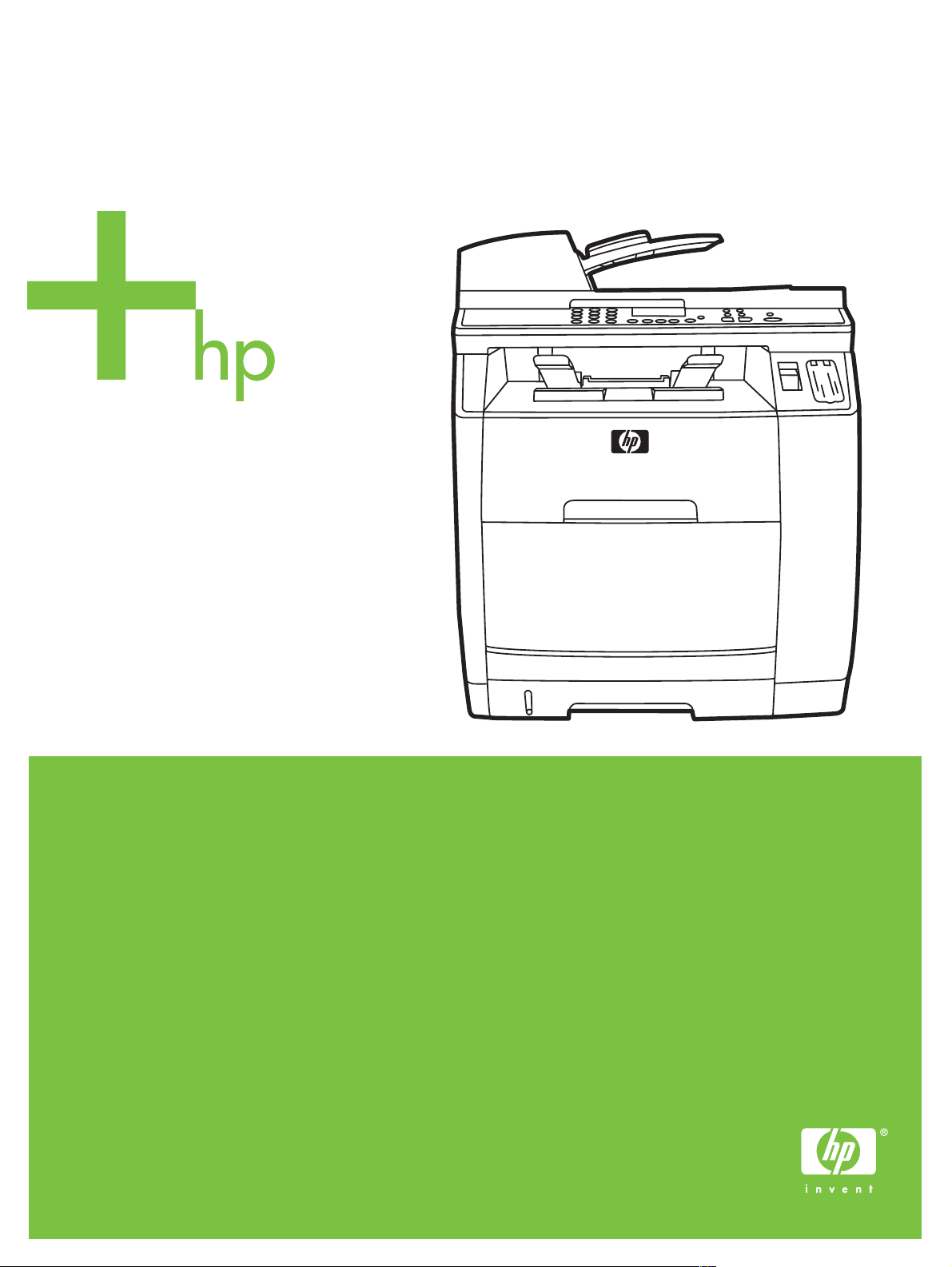
HP Color LaserJet 2820/2830/2840
Руководство пользователя
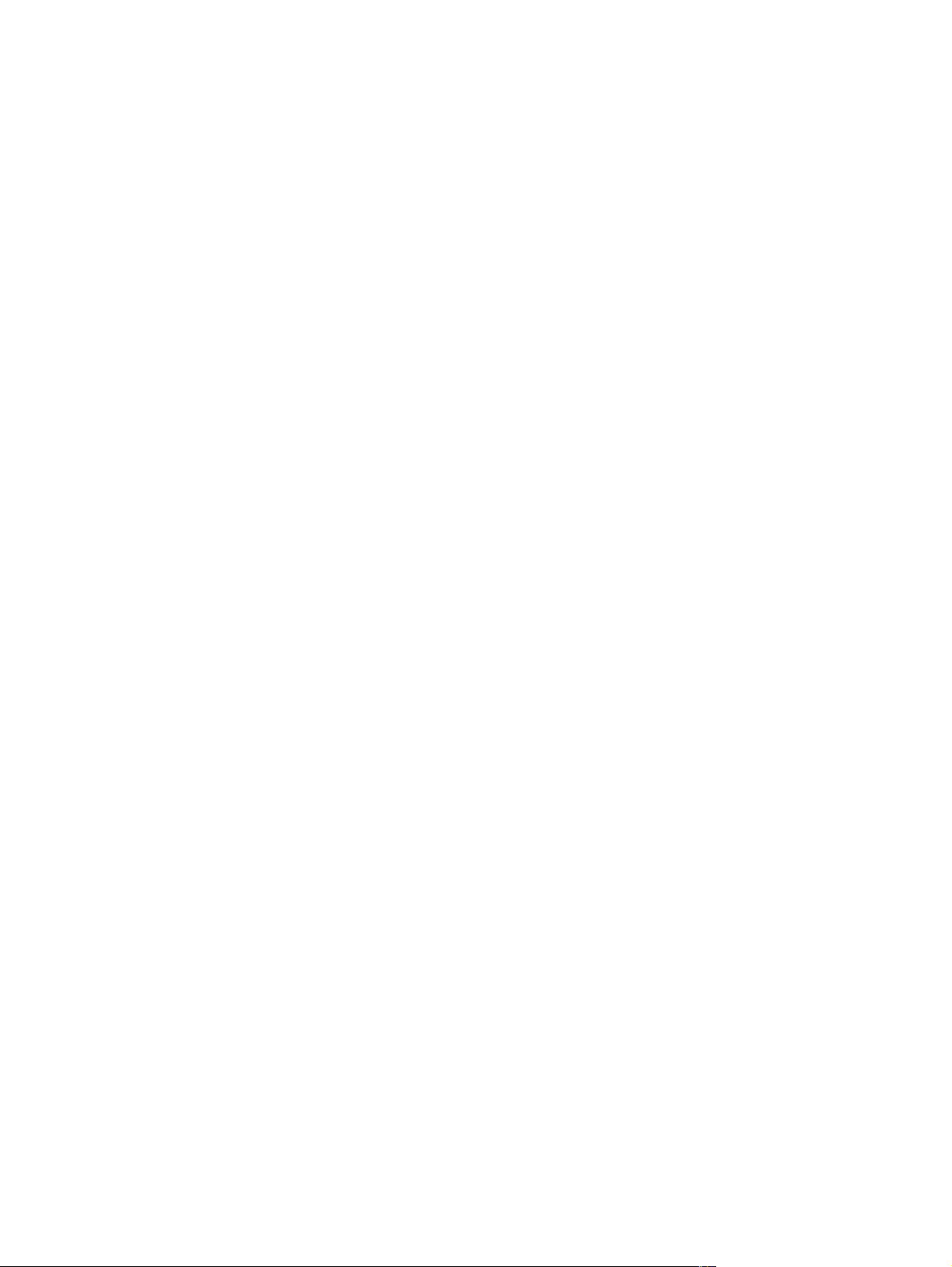
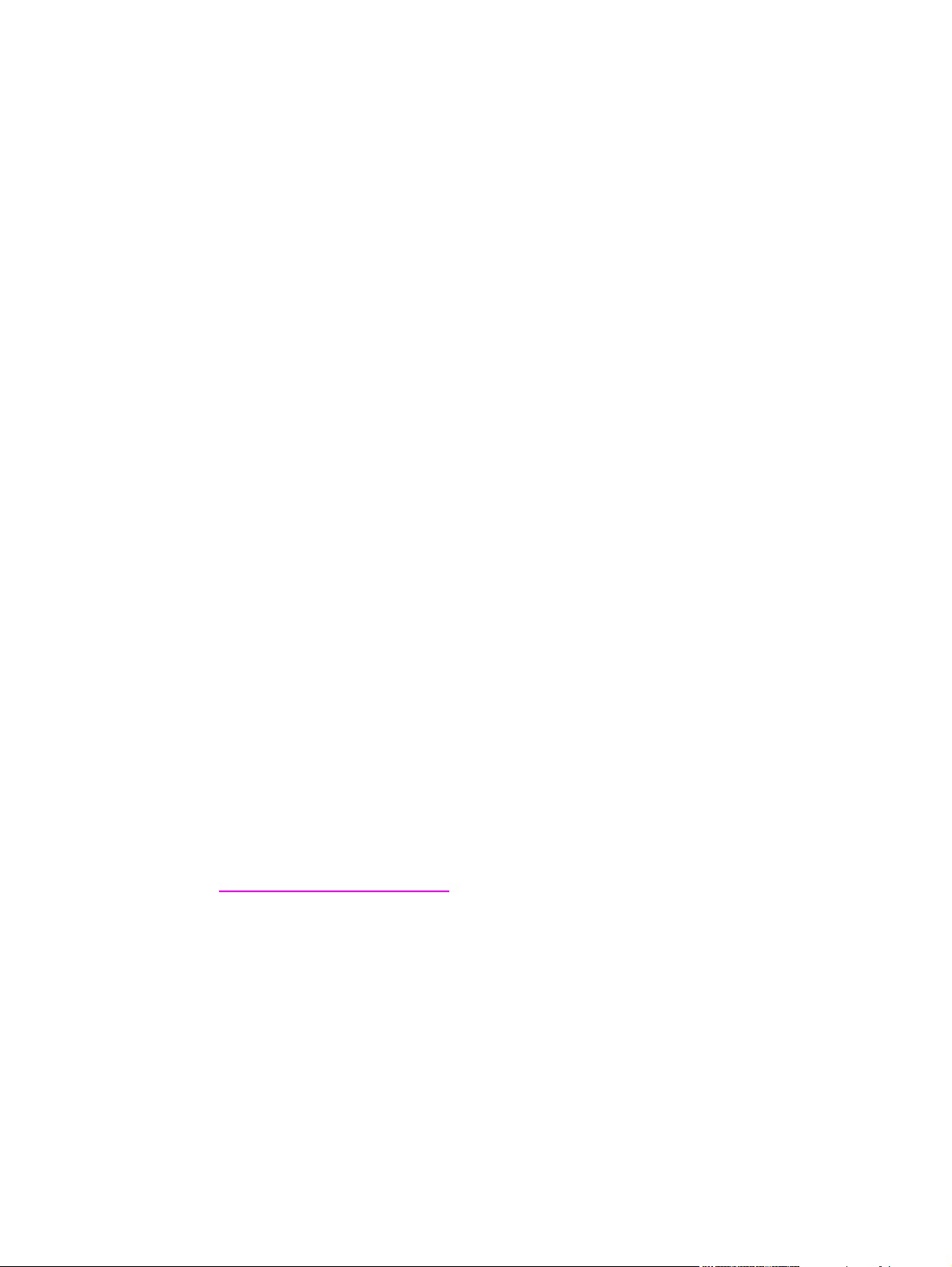
HP Color LaserJet 2820/2830/2840 «все в
одном»
Руководство пользователя
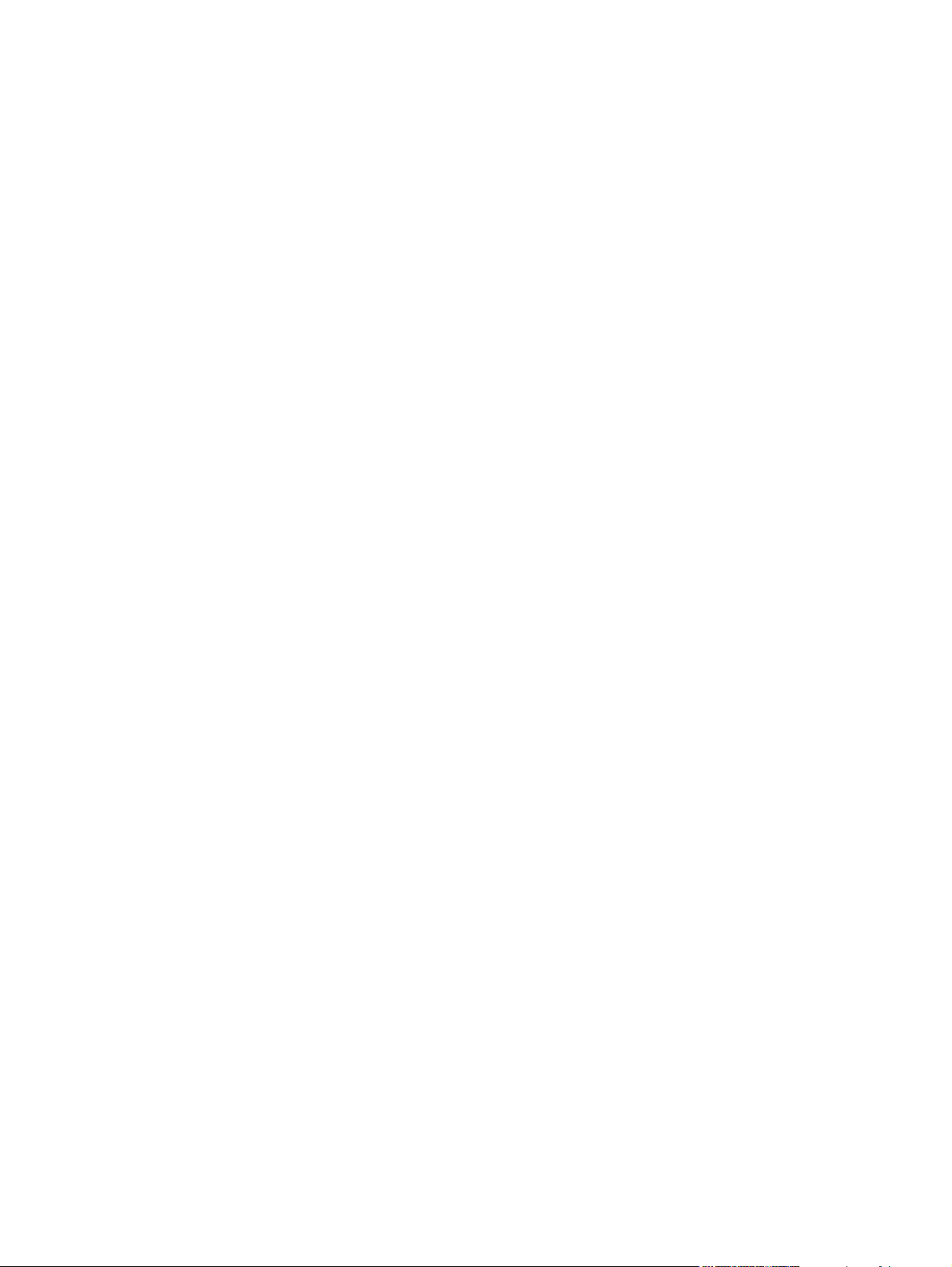
Авторское право и лицензия
© 2004 Copyright Hewlett-Packard
Development Company, LP
Размножение, использование или
перевод без предварительного
письменного разрешения запрещен, за
исключением случаев, разрешенных
законом об авторских правах.
В содержание данного документа могут
быть внесены изменения без
уведомления.
Гарантии на изделия и услуги HP
изложены в положениях о гарантии,
прилагаемых к изделиям или услугам.
Никакая информация, указанная здесь,
не должна быть истолкована как
дополнительная гарантия. HP не несет
ответственности за содержащиеся в
этом документе технические или
редакторские ошибки и упущения.
Номер заказа Q3948-90914
Edition 1, 12/2004
Требования Федеральной комиссии
по связи США
Данное устройство проверено и
признано соответствующим
требованиям, предъявляемым к
цифровым устройствам класса B,
согласно Части 15 Правил Федеральной
комиссии по связи (FCC) США. Эти
требования предназначены для
обеспечения надежной защиты от
вредных влияний при стационарной
установке. Это оборудование создает,
использует и может быть источником
высокочастотной энергии. При
нарушении инструкций по установке и
эксплуатации оборудования оно может
вызвать помехи радиосвязи. Однако нет
гарантии, что такие помехи не возникнут
при тех или иных конкретных условиях
установки. Если оборудование вызывает
помехи радио- или телевизионного
приема, что можно определить
посредством выключения и включения
данного оборудования, пользователю
предлагается попробовать устранить
помехи одним из следующих способов:
Изменить ориентацию или
местоположение приемной антенны.
Увеличить расстояние между
оборудованием и приемным устройством.
Подключить оборудование и приемник к
сетевым розеткам разных цепей питания.
Обратиться к дилеру или опытному
специалисту по радио и телевидению.
Любые изменения или модификации
устройства принтера, не одобренные
компанией HP, могут привести к
лишению пользователя права на
использование данного оборудования.
В соответствии с требованиями,
предъявляемыми к цифровым
устройствам класса B, согласно Части
15 Правил Федеральной комиссии по
связи, необходимо использовать
экранированный интерфейсный кабель.
Данное устройство соответствует Части
68 Правил Федеральной комиссии по
связи США. На задней панели
устройства имеется этикетка, которая
кроме прочей информации содержит
регистрационный номер Федеральной
комиссии по связи и эквивалентное
число телефонов (REN) для этого
оборудования. В случае запроса эта
информация должна быть
предоставлена телефонной компании.
REN используется для определения
количества устройств, которые могут
быть подключены телефонной линии.
Избыточное число REN на телефонной
линии может привести к тому, что
устройства перестанут звонить в ответ
на входящие вызовы. В большинстве, но
не во всех странах/регионах суммарное
число REN не должно превышать пяти
(5,0). Чтобы точно выяснить число
устройств, которые могут быть
подключены к линии в соответствии с
общим числом REN, обратитесь к
телефонной компании и выясните
максимальное число REN для данной
страны/региона.
Это устройство использует следующие
гнезда USOC: RJ11C.

С оборудованием поставляются
телефонный кабель, совместимый с
правилами Федеральной комиссии по
связи, и модульный штекер. Это
оборудование разработано для
подключения к телефонной сети или
коммуникационному оборудованию
здания посредством модульного
штекера, отвечающего требованиям
Части 68. Это оборудование не может
использоваться с телефонамиавтоматами, устанавливаемыми
телефонной компанией. Подключение к
линии связи телефонной сети общего
пользования выполняется в
соответствии с местными тарифами.
Если это оборудование мешает работе
телефонной сети, телефонная компания
заблаговременно уведомит, что может
потребоваться временное отключение
службы. Если заблаговременное
уведомление не практикуется,
телефонная компания уведомит клиента
при первой возможности. Кроме того, вы
будете уведомлены о своем праве
подать претензию в Федеральную
комиссию по связи, если посчитаете это
необходимым. Телефонная компания
может изменить реализуемые функции,
заменить оборудование, порядок
выполнения операций или процедуры,
что может повлиять на работу
оборудования. В этом случае
телефонная компания пришлет
предварительное уведомление, чтобы
можно было выполнить необходимые
изменения для поддержки непрерывного
обслуживания. В случае возникновения
проблем с этим оборудованием,
пожалуйста, позвоните по номерам,
приведенным в начале этого
руководства, для получения
информации по ремонту и гарантийному
обслуживанию. Если возникшие
проблемы мешают работе телефонной
сети, телефонная компания может
попросить отключить оборудование от
сети до устранения проблемы. Клиент
может выполнять следующие
ремонтные работы: Заменять любые
компоненты исходного оборудования,
поставляемые в составе устройства. К
ним относятся: печатающий картридж,
держатели отсеков и лотков, кабель
питания и телефонный кабель. К
розетке переменного тока
рекомендуется подключить сетевой
фильтр переменного тока, а уже к нему
подключить данное устройство. Это
поможет предотвратить повреждение
оборудования в результате разряда
молнии или иных электрических
разрядов.
Информация о товарных знаках
Adobe Photoshop® и PostScript является
товарным знаком Adobe Systems
Incorporated.
Corel® является товарным знаком или
охраняемым товарным знаком Corel
Corporation или Corel Corporation Limited.
Microsoft®, Windows® и Windows NT®
являются охраняемыми товарными
знаками корпорации Майкрософт
(Microsoft Corp.) в США и в других странах.
UNIX® является зарегистрированным
товарным знаком The Open Group.
ENERGY STAR® и эмблема ENERGY
STAR® являются зарегистрированными
в США сервисными знаками Агентства
охраны окружающей среды США (U.S.
EPA). Подробные сведения о
правильном использовании этих знаков
имеются в разделе "Правила
использования названия эмблемы
ENERGY STAR®".
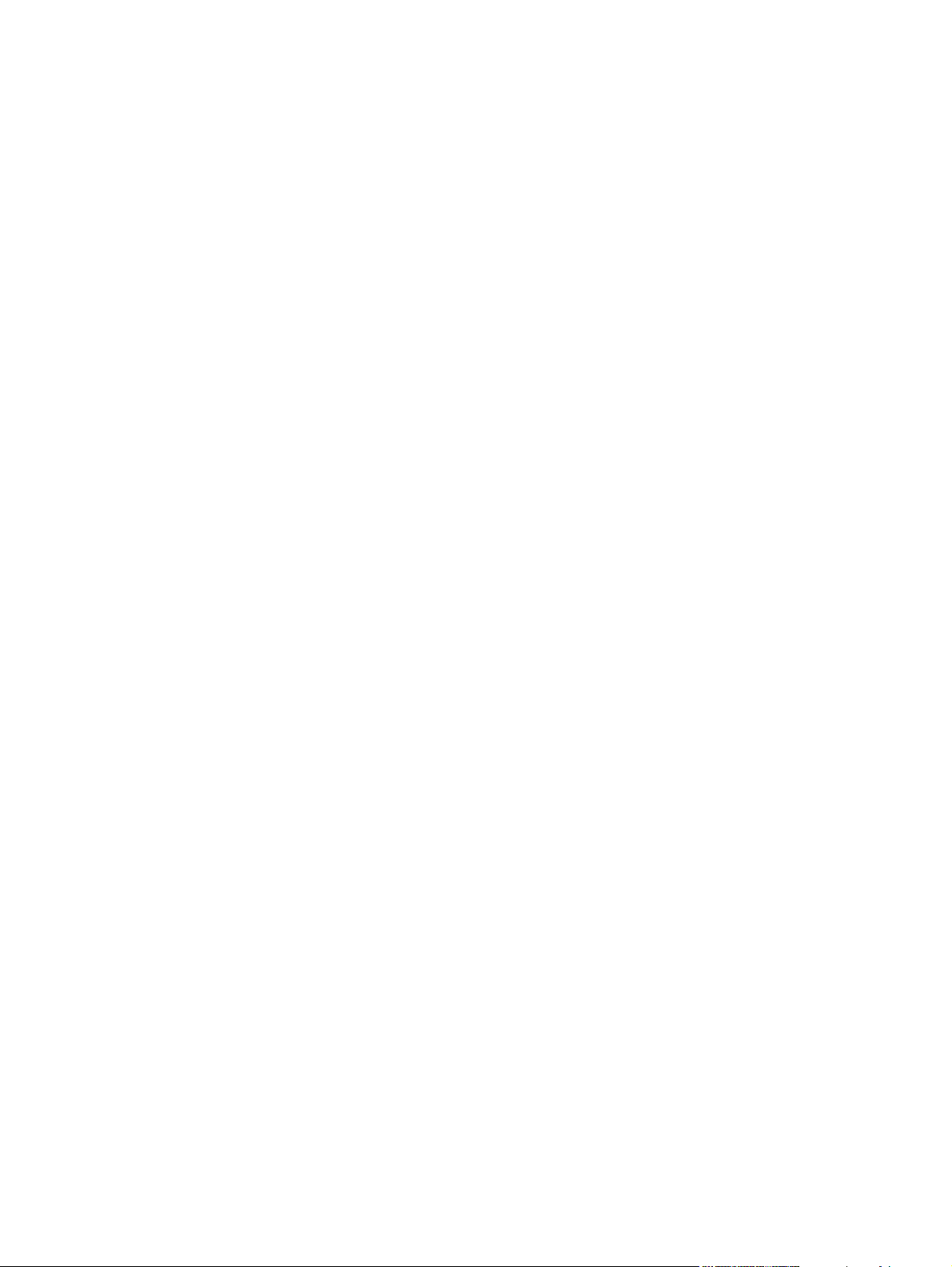
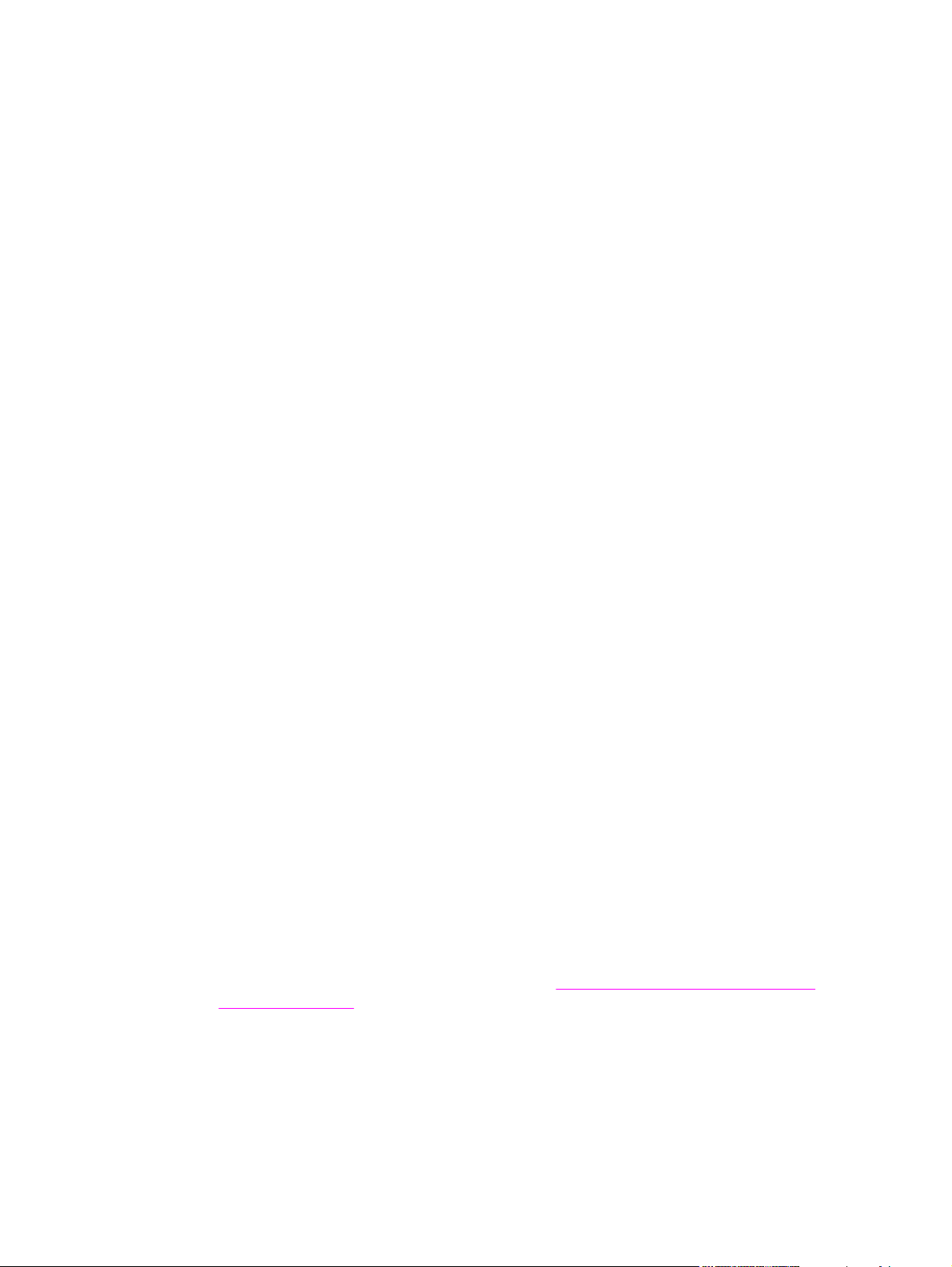
Обслуживание и поддержка
Web-услуги
24-часовой доступ к информации с помощью модема и подключения к Интернету.
Интернет. Обновленное программное обеспечение для устройства HP, информацию о
продукте и поддержке, драйверы устройства на различных языках можно получить по
адресу: http://www.hp.com/support/clj2800series. (Информация на Web-узле приведена
на английском языке.)
Web-средства поиска и устранения неисправностей
Продукт HP Instant Support Professional Edition (ISPE) является набором Web-средств
поиска и устранения неисправностей для настольных компьютерных и печатающих
изделий. Продукт ISPE позволяет быстро определить, выполнить диагностику и
решить проблемы с компьютерами и печатью. Средства ISPE можно получить по
адресу http://instantsupport.hp.com.
Поддержка по телефону
Hewlett-Packard предоставляет бесплатную поддержку по телефону на протяжении
гарантийного периода. Позвонив по телефону этой службы, вы сможете поговорить с
ее представителем, который с готовностью вам поможет. Номер телефона для вашей
страны/региона указан на рекламном листке, который прилагается к устройству, а
также на узле http://www.hp.com/support/callcenters. До того, как обращаться в HP,
подготовьте следующую информацию: наименование изделия, серийный номер, дата
покупки и описание неполадки.
Поддержка также оказывается по Интернету по адресу http://www.hp.com. Выберите
ссылку support & drivers.
Программные утилиты, драйверы и электронная информация
Посетите Web-узел http://www.hp.com/go/clj2800_software. (Информация на Web-узле
приведена на английском языке, но драйверы принтера могут быть загружены на
нескольких языках.)
Номер телефона находится на рекламном листке, который прилагается к устройству.
Прямой заказ дополнительных устройств и расходных материалов HP
Расходные материалы можно заказать на следующих Web-узлах:
США: http://www.hp.com/sbso/product/supplies
Канада: http://www.hp.ca/catalog/supplies
Европа: http://www.hp.com/go/supplies
Азиатско-Тихоокеанский регион: http://www.hp.com/paper/
См. рекламный листок, который прилагается к устройству, или см.
http://welcome.hp.com/country/us/en/wwcontact.html
Дополнительную информацию см. в разделе
способе их заказа.
Чтобы заказать расходные материалы и дополнительные принадлежности по
телефону, звоните по следующим номерам:
Информация о принадлежностях и
США: (800)-538-8787
Канада: (800)-387-3154
RUWW v
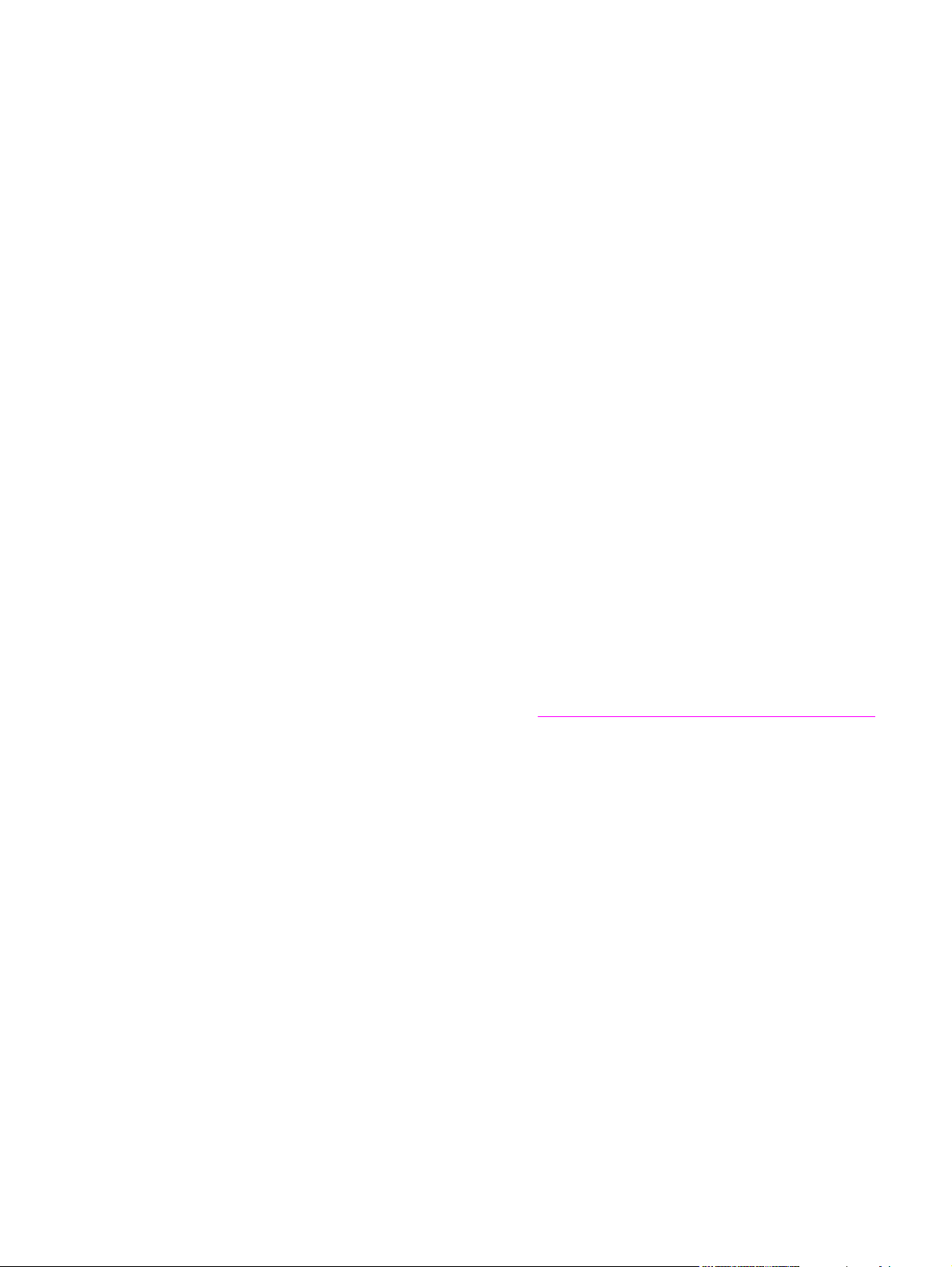
Номера телефонов для других стран/регионов можно найти на рекламном листке,
который прилагается к устройству.
Самостоятельный ремонт, выполняемый клиентом
Программы самостоятельного ремонта HP предлагаются североамериканским
клиентам компании и направлены на ускорение обслуживания на основании гарантии
или договора. Они позволяют компании HP поставлять запасные части
непосредственно конечному пользователю (то есть вам), чтобы можно было
выполнить их замену. Воспользовавшись этой программой, вы сможете заменять
неисправные части запасными в удобное для вас время.
Сведения об обслуживании HP
Чтобы найти авторизованных дилеров HP в США или Канаде, позвоните по телефону
(800)-243-9816 (США) или (800)-387-3867 (Канада). Или посетите Web-узел по адресу
http://www.hp.com/go/cposupportguide.
Для обслуживания изделия HP в других странах/регионах позвоните по номеру
телефона службы поддержки для вашей страны/региона. См. рекламный листок,
который прилагается к устройству.
Соглашения об обслуживании HP
Позвоните: 800-HPINVENT [(800)-474-6836 (США)] или (800)-268-1221 (Канада).
Послегарантийное обслуживание: (800)-633-3600.
Расширенное обслуживание: Позвоните: 800-HPINVENT [(800)-474-6836 (США)] или
(800)-268-1221 (Канада). Или посетите Web-узел HP Supportpack and Care Pack™ по
адресу http://www.hpexpress-services.com/10467a.
Панель инструментов HP
Для проверки состояния и параметров устройства, а также просмотра информации по
устранению неполадок и электронной документации используйте программу Панель
инструментов HP. Просмотр с помощью программы Панель инструментов HP
возможен, когда устройство подключено непосредственно к компьютеру или к сети.
Чтобы использовать Панель инструментов HP, необходимо выполнить полную
установку программного обеспечения. См.
Панель инструментов HP не поддерживается для операционных систем Macintosh.
Справка программного обеспечения
Программа сканирования HP, включенная в HP Color LaserJet 2820/2830/2840 «все в
одном», содержит интерактивную справку с инструкциями по работе с программным
обеспечением для этого устройства.
Управление устройством и его обслуживание.
vi RUWW
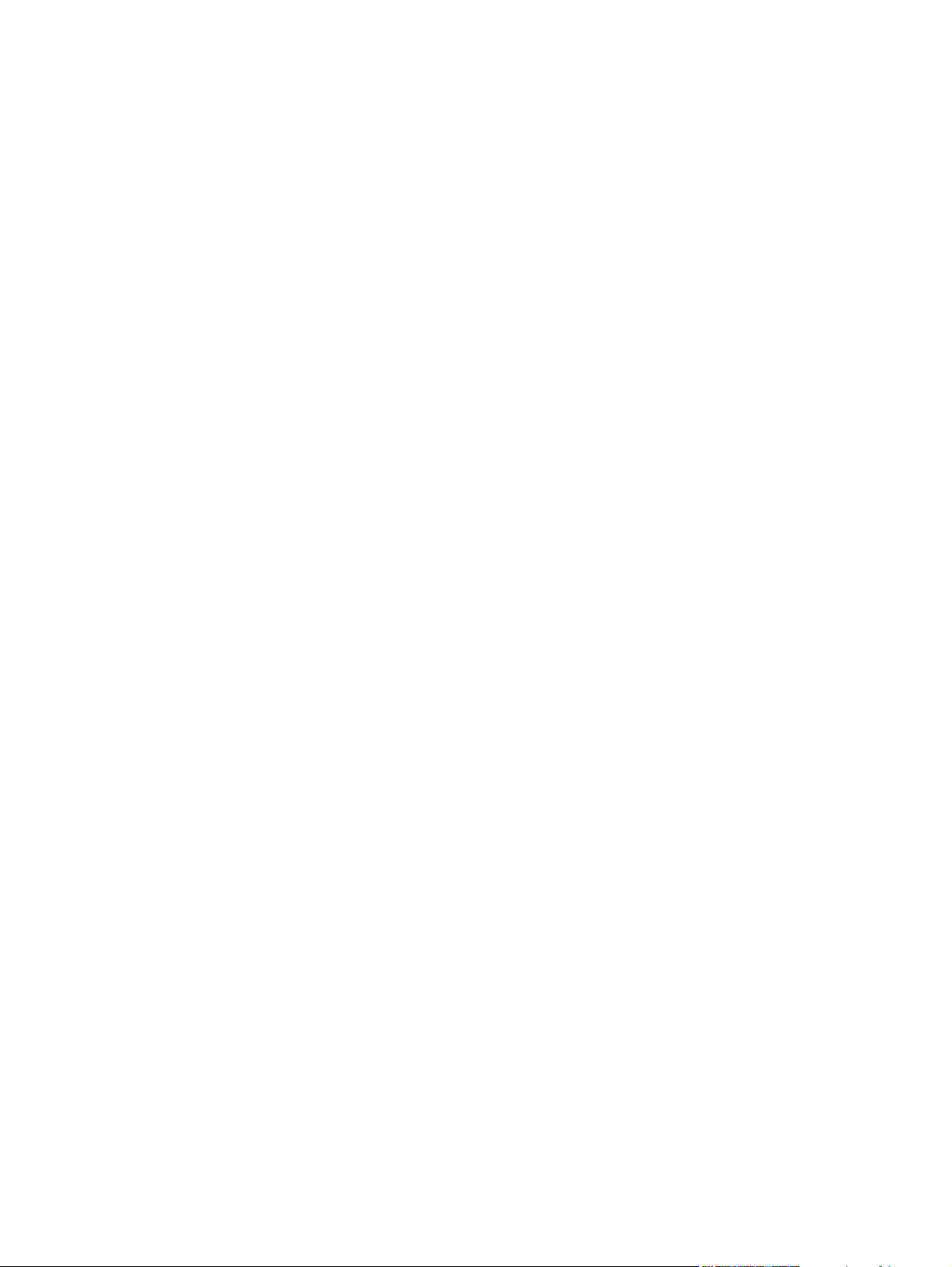
Содержание
1 Основные сведения об устройстве
Быстрый доступ к информации об устройстве .....................................................................2
Ссылки в руководстве пользователя ..............................................................................2
Где получить дополнительные сведения .......................................................................2
Конфигурации устройства ......................................................................................................4
HP Color LaserJet 2820 «все в одном» ............................................................................4
HP Color LaserJet 2830 «все в одном» ............................................................................5
HP Color LaserJet 2840 «все в одном» ............................................................................5
Функции устройства ................................................................................................................6
Детали устройства ..................................................................................................................9
Вид спереди ......................................................................................................................9
Вид сзади ...........................................................................................................................9
Интерфейсные порты .....................................................................................................10
Панель управления ........................................................................................................11
2 Программное обеспечение
Драйверы принтера ...............................................................................................................14
Программное обеспечение и поддерживаемые операционные системы .................14
Советы по работе с программным обеспечением ......................................................16
Программное обеспечение для Windows .....................................................................17
Программное обеспечение для Macintosh ...................................................................18
Панель инструментов HP ...............................................................................................18
Встроенный Web-сервер ................................................................................................18
Установка программного обеспечения .........................................................................19
Удаление программного обеспечения для печати ............................................................21
Использование для удаления команды "Установка и удаление программ" .............21
Удаление программного обеспечения для Macintosh .................................................21
3 Характеристики носителя
Общие рекомендации ...........................................................................................................24
Плотность и формат поддерживаемого носителя .............................................................25
Условия хранения и печати ..................................................................................................27
4 Использование устройства
Загрузка в лотки ....................................................................................................................30
Загрузка в лоток 1 ...........................................................................................................30
Загрузка в дополнительный лоток 2 .............................................................................31
Загрузка документов для сканирования .......................................................................32
Использование панели управления устройства ................................................................35
Изменение языка на экране панели управления устройства .....................................35
Изменение формата носителя по умолчанию .............................................................35
Использование регуляторов громкости устройства ....................................................37
RUWW vii
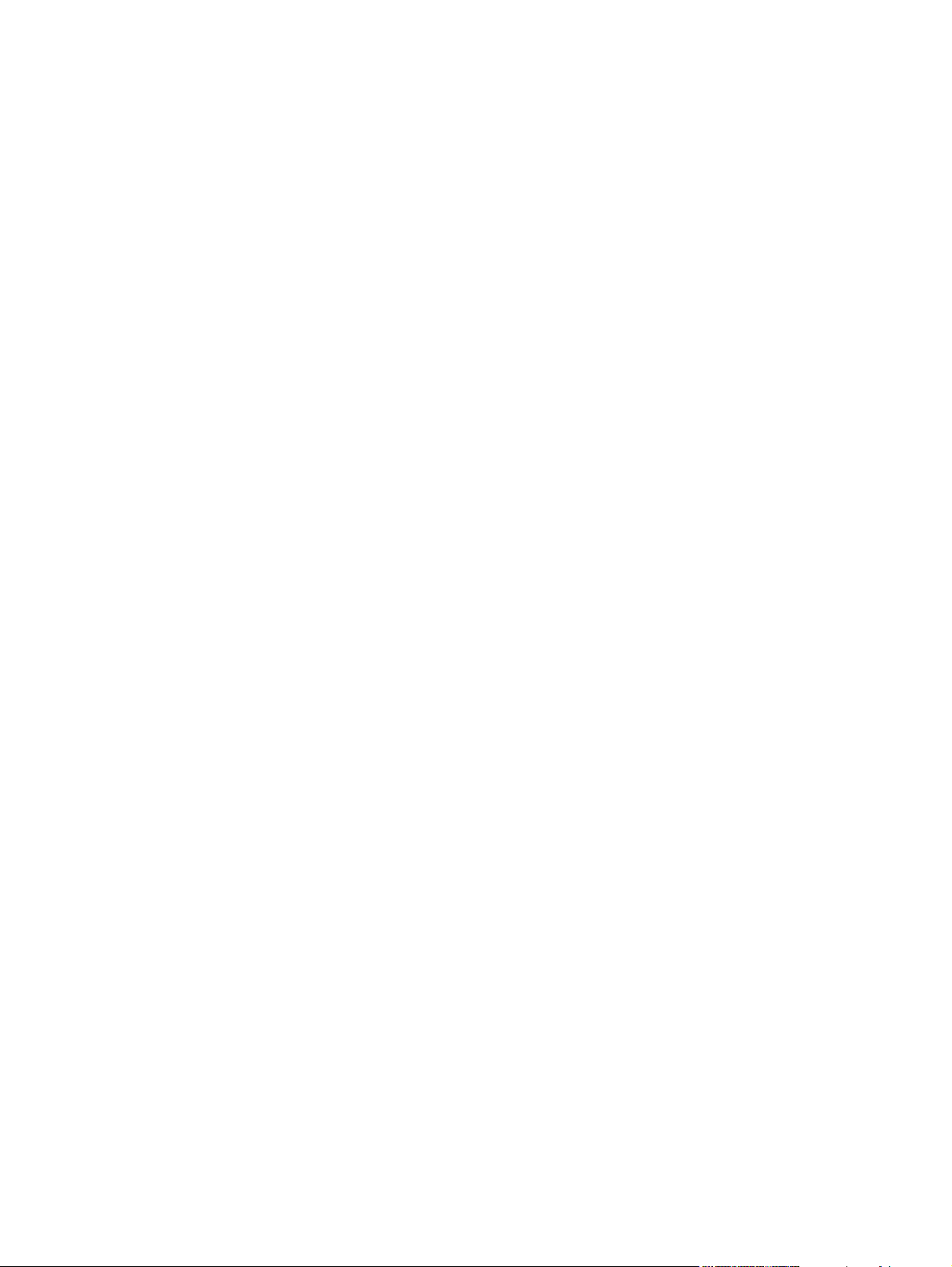
5 Печать
Печать из Windows ................................................................................................................40
Печать из Windows .........................................................................................................40
Печать на компьютерах Macintosh .......................................................................................41
Печать на компьютерах Macintosh ................................................................................41
Драйверы принтера ...............................................................................................................42
Использование справки по драйверу принтера PCL (только для Windows) .............42
Выбор источника .............................................................................................................42
Выбор типа или формата ...............................................................................................42
Печать в оттенках серого цвета ....................................................................................43
Создание и использование фоновых изображений ....................................................43
Печать нескольких страниц на одном листе (печать блоком) ....................................43
Создание и использование готовых наборов ..............................................................44
Масштабирование документов (Страница целиком) ..................................................44
Ускорение печати на бумаге формата Letter ......................................................................45
Выбор местоположения для отпечатанного материала ...................................................46
Установка нестандартного формата бумаги ......................................................................47
Печать на специальном носителе .......................................................................................48
Глянцевая бумага ...........................................................................................................48
Цветная бумага ...............................................................................................................48
Печатные и фирменные бланки ....................................................................................48
Конверты ..........................................................................................................................49
Плотная бумага ...............................................................................................................49
Плотная бумага HP LaserJet ..........................................................................................50
Этикетки ...........................................................................................................................50
Прозрачные пленки ........................................................................................................50
Печать первой страницы на другой бумаге ........................................................................52
Двусторонняя печать (вручную) ...........................................................................................53
Двусторонняя печать вручную .......................................................................................53
Печать буклетов ....................................................................................................................54
Печать буклетов ..............................................................................................................54
Отмена задания печати ........................................................................................................56
6 Цветная печать
Изменение параметров ........................................................................................................58
Использование цвета ............................................................................................................59
Выбор носителя ..............................................................................................................59
HP ImageREt 2400 ...........................................................................................................59
Управление параметрами цвета ..........................................................................................60
Печать в оттенках серого ...............................................................................................60
Сравнение автоматической и ручной настройки цвета ..............................................60
Параметры регулировки цвета вручную .......................................................................60
Система цветоподбора .........................................................................................................62
7 Копирование
Запуск задания копирования ................................................................................................64
Отмена задания копирования ..............................................................................................65
Настройка качества копирования ........................................................................................66
Настройка качества копирования для текущего задания ...........................................66
Настройка качества копирования по умолчанию ........................................................66
Настройка параметра контрастности (светлее/темнее) ....................................................67
Настройка параметра контрастности для текущего задания .....................................67
Настройка параметра контрастности по умолчанию ..................................................67
Уменьшение или увеличение копий ....................................................................................68
viii RUWW

Уменьшение или увеличение копий для текущего задания .......................................69
Изменение размера копии по умолчанию ....................................................................70
Изменение параметра сортировки копий ............................................................................71
Изменение параметра по умолчанию для сортировки копий .....................................71
Изменение числа копий ........................................................................................................72
Изменение числа копий для текущего задания ...........................................................72
Изменение числа копий по умолчанию ........................................................................72
Копирование фотографий, двусторонних оригиналов или книг .......................................73
Копирование фотографий ..............................................................................................73
Копирование стопки из нескольких страниц двусторонних документов ...................73
Копирование книги ..........................................................................................................74
8 Факс
Настройка параметров факса ..............................................................................................77
Ввод текста с панели управления .................................................................................77
Установка времени и даты .............................................................................................78
Установка заголовка факса ...........................................................................................78
Отправка факсов ...................................................................................................................79
Настройка разрешения факса для текущего отправляемого задания ......................79
Отправка факса одному получателю ............................................................................79
Отправка факса нескольким получателям ...................................................................80
Отправка факса с помощью записи группового набора .............................................80
Отправка факса группе получателей вручную (отправка факса специально
созданной группе) ........................................................................................................81
Использование набора номера вручную ............................................................................82
Использование ручного набора с устройством автоматической подачи
документов (АПД) ........................................................................................................82
Использование ручного набора с планшетным сканером ..........................................82
Повторный набор номера вручную ......................................................................................83
Повторный набор вручную .............................................................................................83
Отмена задания факса .........................................................................................................84
Отмена текущего задания факса ..................................................................................84
Отмена задания факса исходя из состояния задания факса ....................................84
Отправка факсов с использованием программного обеспечения ....................................85
Отправка факсов с помощью программного обеспечения (Windows 2000
или XP) .........................................................................................................................85
Отправка факсов с помощью программного обеспечения (Mac OS 10.2 или
10.3) ..............................................................................................................................86
Отправка факса с помощью приложений сторонних разработчиков, таких
как Microsoft Word (для всех операционных систем) ...............................................86
Прием факсов ........................................................................................................................87
Прием факсов, когда слышны факсимильные тоны ...................................................87
Отправка факса путем набора с телефона ........................................................................88
Отправка факса путем набора с телефона ..................................................................88
Настройка параметров контрастности по умолчанию .......................................................89
Настройка параметров контрастности по умолчанию ................................................89
Изменение настройки разрешения по умолчанию .............................................................90
Изменение настройки разрешения по умолчанию ......................................................90
Изменение настройки размеров стеклянной рамки по умолчанию ..................................91
Изменение настройки размеров стеклянной рамки по умолчанию ...........................91
Выбор режима набора номера — тональный или импульсный .......................................92
Выбор тонального или импульсного набора ................................................................92
Изменение параметров повторного набора .......................................................................93
Изменение параметра повторного набора при сигнале "занято" ..............................93
Изменение параметра повторного набора при неполучении ответа ........................93
RUWW ix
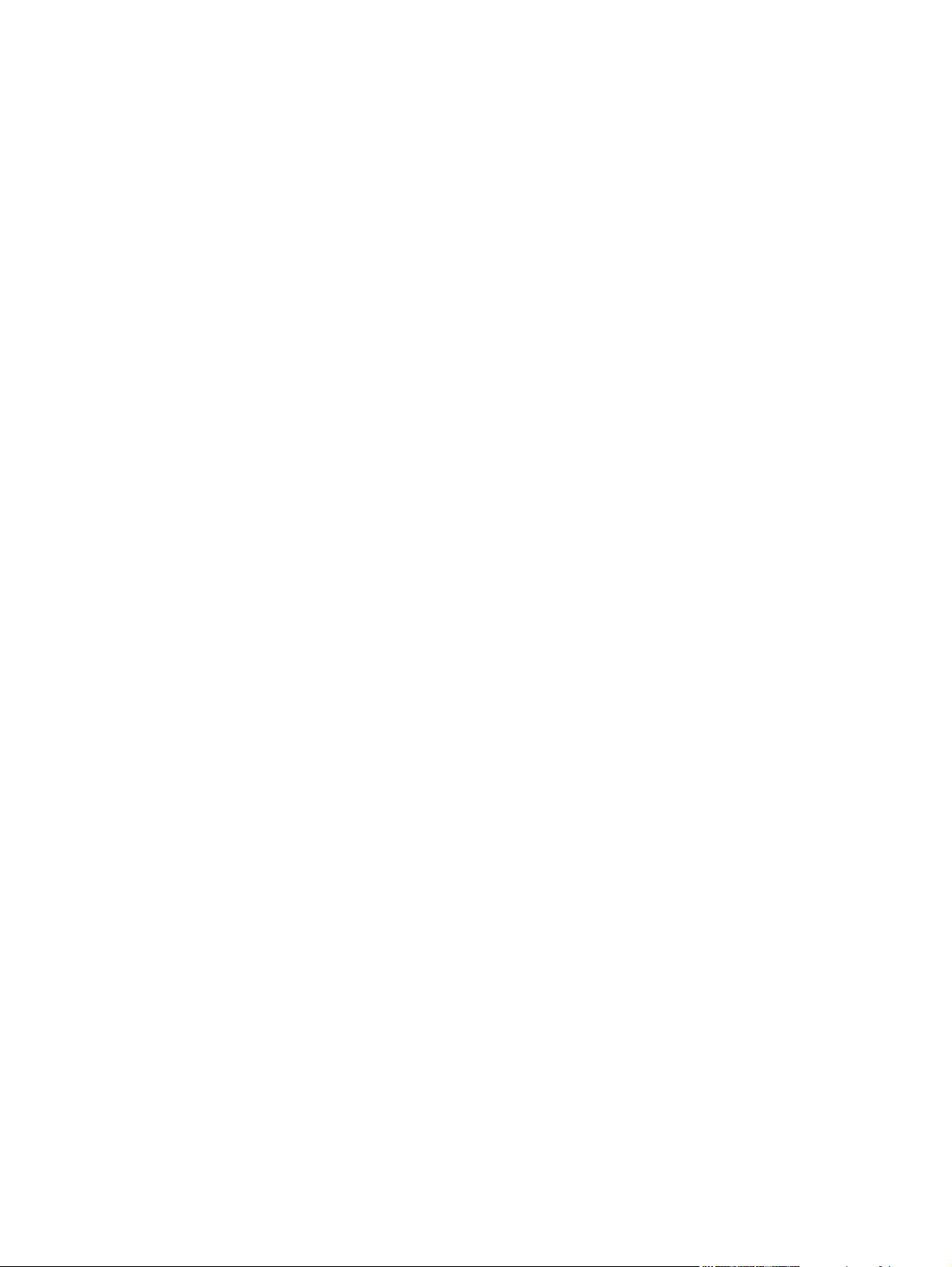
Изменение параметра повторного набора при ошибке факсимильного
взаимодействия ...........................................................................................................94
Прием факсов на компьютер ................................................................................................95
Отключение параметра "Прием на ПК" с помощью панели управления ..................95
Настройка режима ответа ....................................................................................................96
Установка режима ответа ..............................................................................................96
Изменение мелодии звонка для ответа на вызов ..............................................................97
Изменение мелодии звонка для ответа на вызов .......................................................97
Изменение настройки числа звонков до ответа .................................................................98
Использование настройки числа звонков до ответа ...................................................98
Установка числа звонков до ответа ..............................................................................99
Изменение параметров автоуменьшения для входящих факсов ..................................100
Изменение автоуменьшения для входящих факсов .................................................100
Блокирование и разблокирование номеров факсов ........................................................101
Блокирование или разблокирование номера факса .................................................101
О Записи ускоренного набора, "быстрые" клавиши и записи группового набора ........102
Программирование записей ускоренного набора и клавиш "одного нажатия" ......102
Удаление записей ускоренного набора и клавиш "одного нажатия" .......................103
Программирование записей ускоренного набора и клавиш "одного нажатия" ......103
Управление записями группового набора ..................................................................104
Использование символов набора ......................................................................................107
Добавление паузы ........................................................................................................107
Вставка префикса набора ..................................................................................................108
Установка префикса набора ........................................................................................108
Отправка отложенного факса ............................................................................................109
Отправка отложенного факса ......................................................................................109
Изменение настройки обнаружения сигнала линии ........................................................110
Изменение настройки обнаружения сигнала линии ..................................................110
Использование кодов оплаты ............................................................................................111
Изменение настройки кодов оплаты ...........................................................................111
Использование кодов оплаты ......................................................................................111
Повторная печать факса ....................................................................................................112
Повторная печать факса ..............................................................................................112
Настройка параметров печати факсов .......................................................................112
Удаление факсов из памяти ...............................................................................................113
Удаление факсов из памяти ........................................................................................113
Использование переадресации факса ..............................................................................114
Использование переадресации факса .......................................................................114
Получение факсов с помощью дополнительного телефона ..........................................115
Получение факсов с помощью дополнительного телефона ....................................115
Использование факсимильного опроса ............................................................................116
Опрос другого факсимильного аппарата (запрос на отправку с него факса) .........116
Изменение режима обнаружения пауз ..............................................................................117
Изменение режима обнаружения пауз .......................................................................117
Штампование принятых факсов ........................................................................................118
Включение штампования полученных факсов ..........................................................118
Настройка режима исправления ошибок факса ...............................................................119
Изменение параметра исправления ошибок .............................................................119
Изменение настройки V.34 .................................................................................................120
Изменение настройки V.34 ..........................................................................................120
9 Сканирование
Знакомство со способами сканирования ..........................................................................122
Сканирование с помощью панели управления устройства (Windows) ..........................123
Программирование клавиши "Сканировать в" ...........................................................123
x RUWW
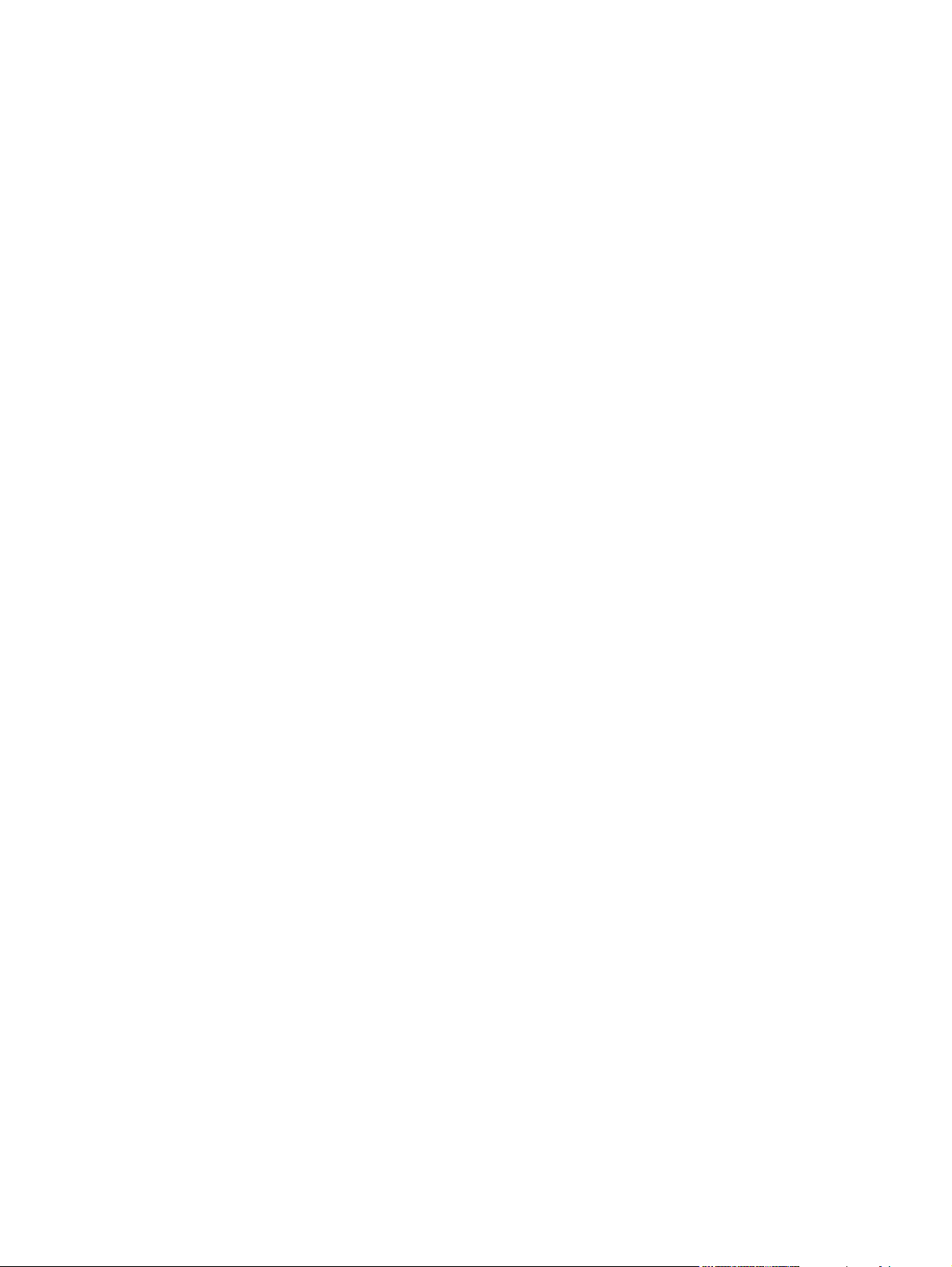
Сканирование в сообщение электронной почты .......................................................123
Сканирование в папку ..................................................................................................124
Отмена задания сканирования ..........................................................................................125
Сканирование с помощью HP Director (Windows) ............................................................126
Запуск HP Director .........................................................................................................126
Сканирование с помощью устройства и HP Director (Macintosh) ....................................127
Сканирование в сообщение электронной почты .......................................................127
Сканирование в файл ...................................................................................................128
Сканирование в приложение .......................................................................................128
Использование постраничного сканирования ...........................................................129
Сканирование с помощью TWAIN- и WIA-совместимого приложения ...........................130
Использование TWAIN- и WIA-совместимых приложений .......................................130
Сканирование фотографии или книги ...............................................................................132
Копирование фотографий ............................................................................................132
Сканирование книги ......................................................................................................132
Сканирование с помощью программы оптического распознавания символов
(OCR) .................................................................................................................................134
Программа Readiris .......................................................................................................134
Разрешение и цветопередача сканера .............................................................................135
Указания по выбору параметров разрешения и цветопередачи .............................135
Цветопередача ..............................................................................................................136
10 Фотографии
Установка карты памяти .....................................................................................................138
Изменение параметров по умолчанию .............................................................................139
Изменение параметров по умолчанию для задания печати ...........................................140
Печать фотографий непосредственно с карты памяти ...................................................141
Печать фотографий с листа пробных отпечатков ...........................................................142
Печать индексной страницы ..............................................................................................143
11 Как выполнить?
Печать. Как выполнить? .....................................................................................................146
Печать на специальном носителе, таком как глянцевая бумага или
фотобумага ................................................................................................................147
Печать на обеих сторонах бумаги ...............................................................................148
Печать на конвертах и носителе нестандартного формата .....................................149
Изменение параметров печати устройства, таких как громкость или
качество печати в программе «Панель инструментов HP» ..................................149
Печать документов с компьютера только в черно-белом цвете. .............................150
Сеть. Как выполнить? .........................................................................................................151
Установка устройства и его использование в сети ...................................................151
Задание сетевого пароля .............................................................................................154
Фото. Как выполнить? .........................................................................................................155
Печать фотографии с карты памяти ...........................................................................155
Печать всех фотографий, хранящихся на карте памяти ..........................................155
Разрешение и запрет использования карт памяти ...................................................155
Лист пробных отпечатков .............................................................................................157
Сохранение фотографий с карты памяти на компьютер ..........................................157
Копирование. Как выполнить? ...........................................................................................159
Изменение параметров копирования, таких как число копий, в программе
«Панель инструментов HP» .....................................................................................159
Уменьшение или увеличение оригинала ....................................................................159
Факс. Как выполнить? .........................................................................................................160
Отправка факса с устройства ......................................................................................160
RUWW xi
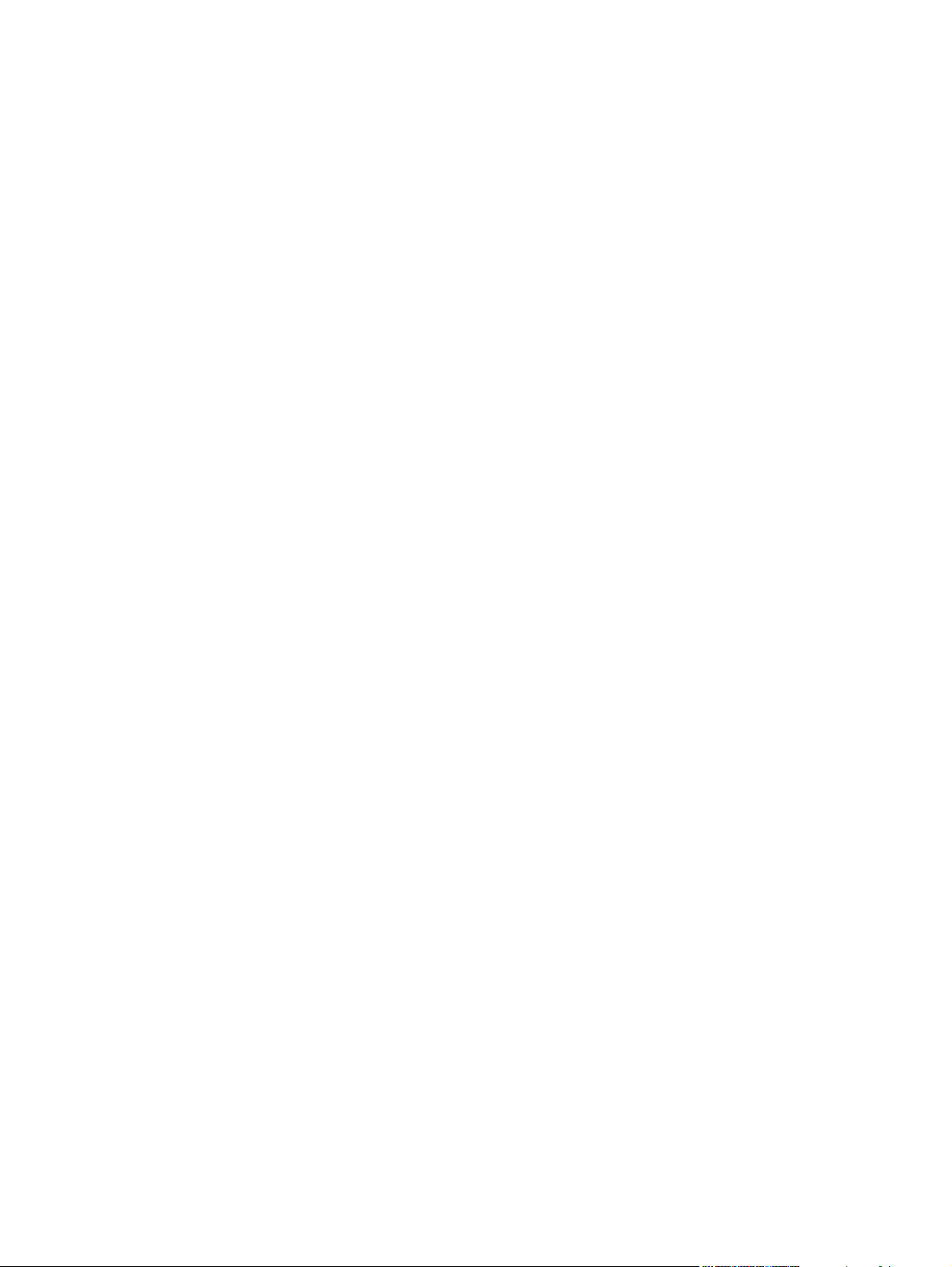
Изменение параметров отправки и получения факса, таких как режим
ответа, с помощью программы «Панель инструментов HP». ...............................160
Создание титульной страницы факса ........................................................................161
Отправка факса со своего компьютера ......................................................................162
Прием факсов на свой компьютер ..............................................................................164
Настройка быстрого набора ........................................................................................164
Переадресация полученных факсов на другой номер факса ..................................165
Просмотр и печать полученных ранее факсов ..........................................................165
Добавление или удаление контактной информации ................................................165
Импорт контактной информации из других источников ............................................167
Создание списка новой группы ...................................................................................168
Создание списка новой группы ...................................................................................168
Изменение параметров разрешения и контрастности и оптимизация их для
каждого факса ............................................................................................................169
Сканирование. Как выполнить? .........................................................................................170
Управление сканированием с панели управления устройства ................................170
Настройка параметров кнопки «Сканировать в» на панели управления ................170
Сканирование в папку на локальном компьютере .....................................................171
Сканирование в сообщение электронной почты .......................................................171
Добавление или изменение адресов для сканирования в сообщения
электронной почты ....................................................................................................171
Добавление или изменение папок для сканирования в папку .................................172
Прочее. Как выполнить? .....................................................................................................174
Отправка на компьютер сообщений о необходимости заправки .............................174
Получение сообщений о недостаточном количестве тонера по электронной
почте ...........................................................................................................................174
Обслуживание устройства ...........................................................................................174
Просмотр элементов меню панели управления устройства ....................................175
Замена картриджей ......................................................................................................175
Замена барабана передачи изображений .................................................................177
Устранение замятий .....................................................................................................179
Заказ новых расходных материалов ..........................................................................184
12 Управление устройством и его обслуживание
Страницы с информацией ..................................................................................................186
Демонстрационная страница .......................................................................................186
Страница использования .............................................................................................186
Страница конфигурации ...............................................................................................186
Страница состояния расходных материалов .............................................................188
Панель инструментов HP ...................................................................................................190
Просмотр программы Панель инструментов HP .......................................................190
Вкладка «Статус» .........................................................................................................191
Вкладка «Факс» .............................................................................................................191
Вкладка «Сканировать в» ............................................................................................192
Вкладка «Устранение неполадок» ..............................................................................192
Вкладка «Документация» .............................................................................................193
Страницы параметров устройства ..............................................................................193
Панель инструментов HP ссылки ................................................................................195
Другие ссылки ...............................................................................................................195
Macintosh Configure Device (Mac OS 10.2 и 10.3) .............................................................196
Просмотр Macintosh Configure Device .........................................................................196
Встроенный Web-сервер ....................................................................................................197
Возможности .................................................................................................................197
Отчеты и журналы факса ...................................................................................................198
Печать журнала активности факса .............................................................................198
xii RUWW
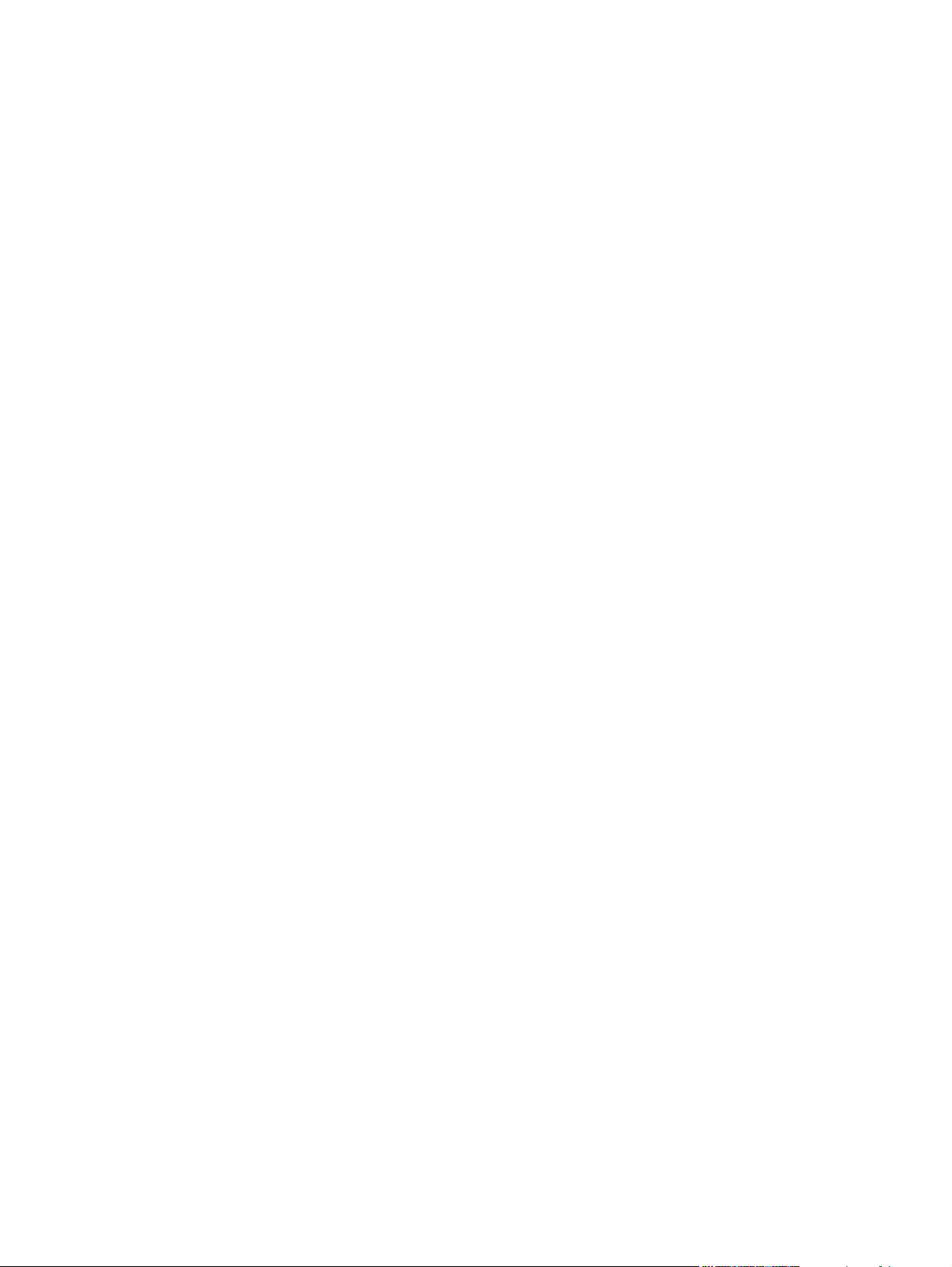
Печать отчета о факсимильных вызовах ...................................................................199
Настройка времени печати отчетов о факсимильных вызовах ...............................199
Включение первой страницы каждого факса в отчет о факсимильных вызовах .. .200
Печать отчета телефонной книги ................................................................................200
Печать отчета о кодах оплаты .....................................................................................201
Печать списка заблокированных факсов ...................................................................201
Печать всех отчетов о факсах .....................................................................................201
Очистка устройства .............................................................................................................202
Очистка корпуса ............................................................................................................202
Очистка стекла сканера ...............................................................................................202
Очистка подложки крышки ...........................................................................................203
Очистка пути прохождения бумаги .............................................................................204
Замена устройства автоматической подачи документов (АПД) .....................................206
Замена АПД ...................................................................................................................206
Замена узла захватывающего ролика устройства автоматической подачи
документов (АПД) .............................................................................................................208
Замена узла захватывающего ролика устройства АПД ............................................208
Очистка узла захватывающего ролика устройства АПД .................................................211
Очистка узла захватывающего ролика устройства АПД ...........................................211
13 Управление расходными материалами
Проверка состояния и заказ расходных материалов ......................................................214
Проверка состояния и заказ расходных материалов с помощью панели
управления .................................................................................................................214
Проверка состояния и заказ расходных материалов с помощью Панель
инструментов HP .......................................................................................................214
Хранение расходных материалов .....................................................................................215
Замена и вторичная переработка расходных материалов .............................................216
Политика фирмы HP относительно расходных материалов других
производителей ................................................................................................................217
Переустановка принтера для использования расходных материалов других
производителей .........................................................................................................217
Горячая линия HP по расследованию подделок ..............................................................218
Замена картриджа ...............................................................................................................219
Замена картриджа ........................................................................................................219
Замена барабана передачи изображений ........................................................................221
Замена барабана передачи изображений .................................................................221
14 Устранение неполадок
Стратегия поддержки ..........................................................................................................224
Процедура устранения неполадок ....................................................................................225
Контрольный список по устранению неисправностей ...............................................225
Сообщения панели управления .........................................................................................231
Предупреждения ...........................................................................................................231
Сообщения о критических ошибках ............................................................................242
Устранение замятий ............................................................................................................247
Замятия носителей в устройстве ................................................................................247
Замятие носителя в устройстве автоматической подачи документов (АПД) .........250
Проблемы при печати .........................................................................................................254
Проблемы с качеством печати ....................................................................................254
Неполадки с носителем ...............................................................................................264
Неполадки печати .........................................................................................................266
Неполадки сканирования ....................................................................................................268
Неполадки сканирования изображений ......................................................................268
Неполадки с качеством сканирования ........................................................................271
RUWW xiii
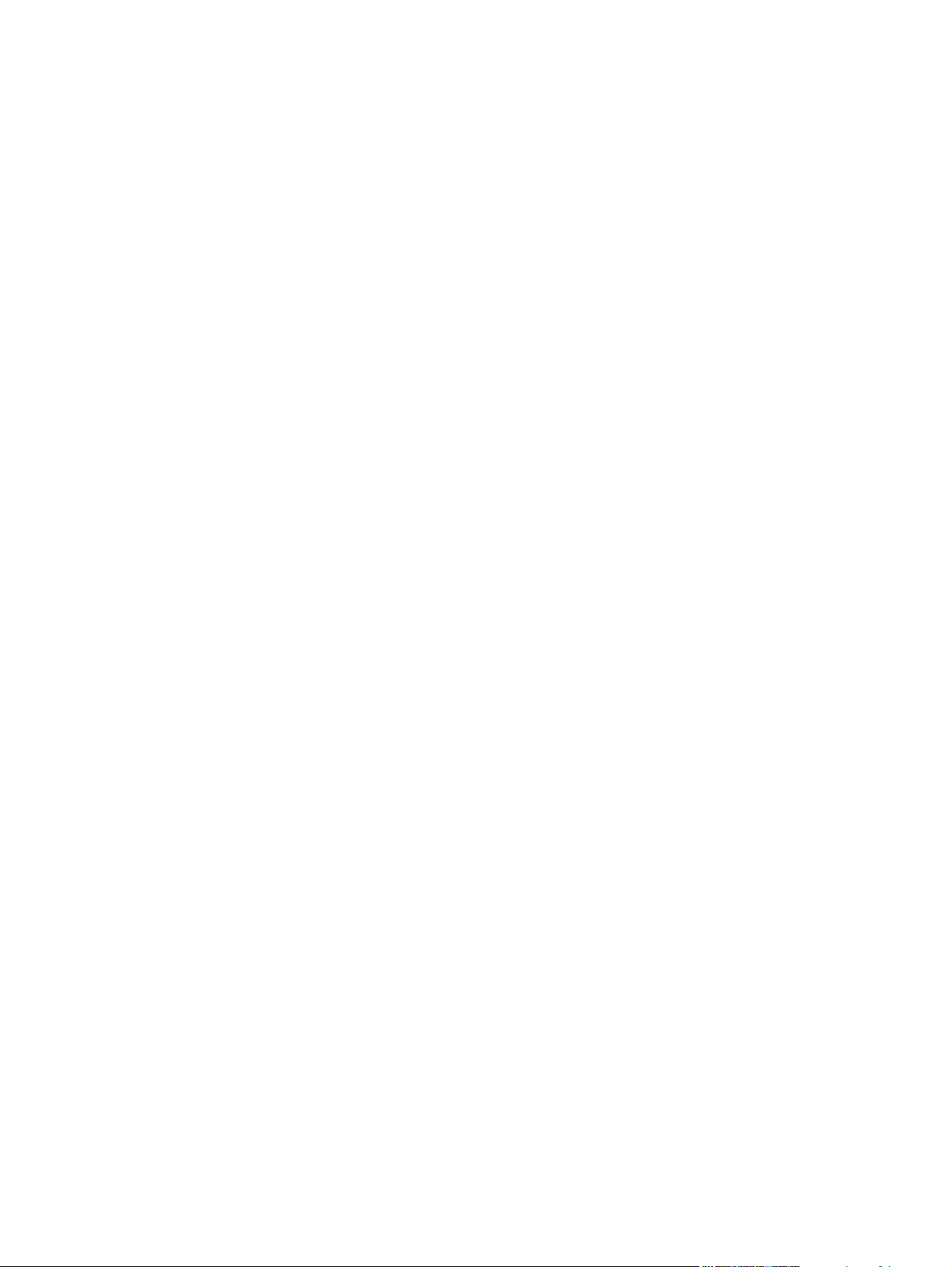
Неполадки копирования .....................................................................................................273
Предотвращение неполадок ........................................................................................273
Неполадки с изображением .........................................................................................273
Неполадки с носителем ...............................................................................................275
Неполадки печати .........................................................................................................277
Неполадки с факсом ...........................................................................................................278
Проблемы с получением факсов ................................................................................278
Проблемы с отправкой факсов ...................................................................................281
Неполадки с голосовыми вызовами ...........................................................................285
Неполадки с носителем ...............................................................................................285
Неполадки печати .........................................................................................................287
Неполадки с картой памяти ................................................................................................288
Отсутствуют нужные файлы или файлы отсутствуют вообще ................................288
Не печатается индексная страница ............................................................................288
Не печатается лист пробных отпечатков. ..................................................................289
Лист пробных отпечатков не удается отсканировать ...............................................289
Неполадки печати фотографий ...................................................................................290
Средства устранения неполадок .......................................................................................293
Страницы и отчеты .......................................................................................................293
Отчеты факса ................................................................................................................294
Панель инструментов HP .............................................................................................295
Меню «Сервис» .............................................................................................................296
На экране панели управления устройства отображаются черные линии или
точки или с экрана пропадает изображение ...........................................................298
Приложение А Информация о принадлежностях и способе их заказа
Расходные материалы ........................................................................................................300
Память ..................................................................................................................................301
Кабели и интерфейсные дополнительные принадлежности ..........................................302
Принадлежности для работы с бумагой ...........................................................................303
Бумага и другие носители для печати ..............................................................................304
Детали для самостоятельной замены пользователем ....................................................306
Дополнительная документация .........................................................................................307
Приложение Б Обслуживание и поддержка
Заявление Hewlett-Packard об ограниченной гарантии ...................................................309
Ограниченная гарантия на картридж и барабан ..............................................................311
Ограниченные гарантийные обязательства для комплекта закрепления
изображений Image Fuser Kit и пакета передачи изображений Image Transfer
Kit для устройств Color LaserJet .....................................................................................312
Возможность поддержки и обслуживания ........................................................................313
соглашение об обслуживании HP ......................................................................................313
Соглашения об обслуживании на месте ....................................................................313
Приложение В Характеристики устройства
Приложение Г Регламентирующая информация
Введение ..............................................................................................................................317
Акт защиты потребителей телефонных услуг (США) ......................................................318
Соответствие требованиям IC CS-03 ................................................................................319
Положения ЕС для эксплуатации телекоммуникационного оборудования ..................320
Положения Новой Зеландии об эксплуатации телекоммуникационного
оборудования ...................................................................................................................321
xiv RUWW
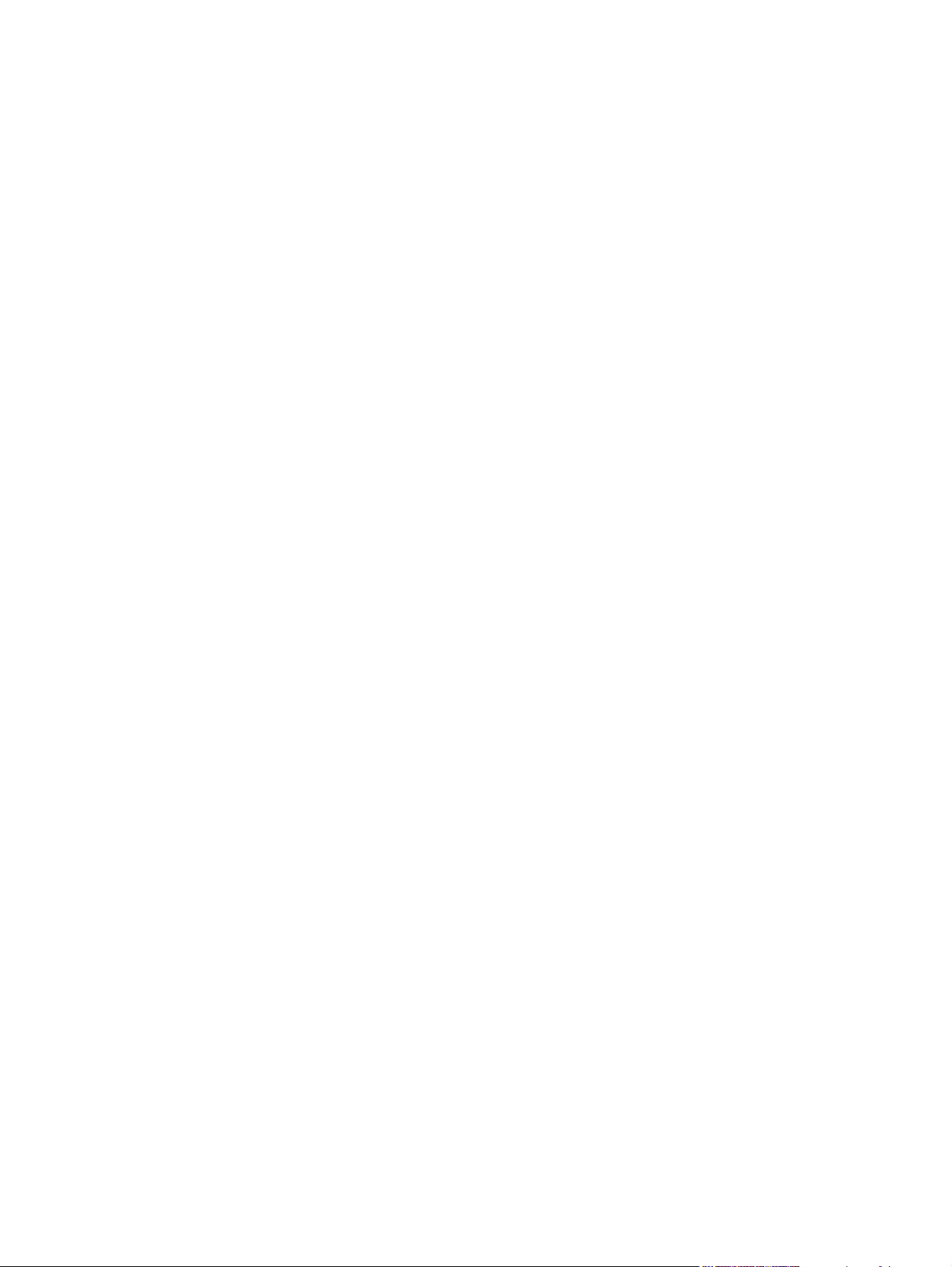
Программа Environmental Product Stewardship (экологической чистоты изделия) .......322
Образование озона .......................................................................................................322
Потребление электроэнергии ......................................................................................322
Расходные материалы для печати HP LaserJet ........................................................322
Nederlands .....................................................................................................................324
Taiwan ............................................................................................................................324
Заявление о соответствии ..................................................................................................325
Заявление о соответствии ..................................................................................................326
Положения о безопасности для конкретных стран/регионов ..........................................327
Laser safety statement ...................................................................................................327
Canadian DOC statement ..............................................................................................327
Korean EMI statement ....................................................................................................327
Finnish laser statement ..................................................................................................328
Глоссарий
Указатель
RUWW xv
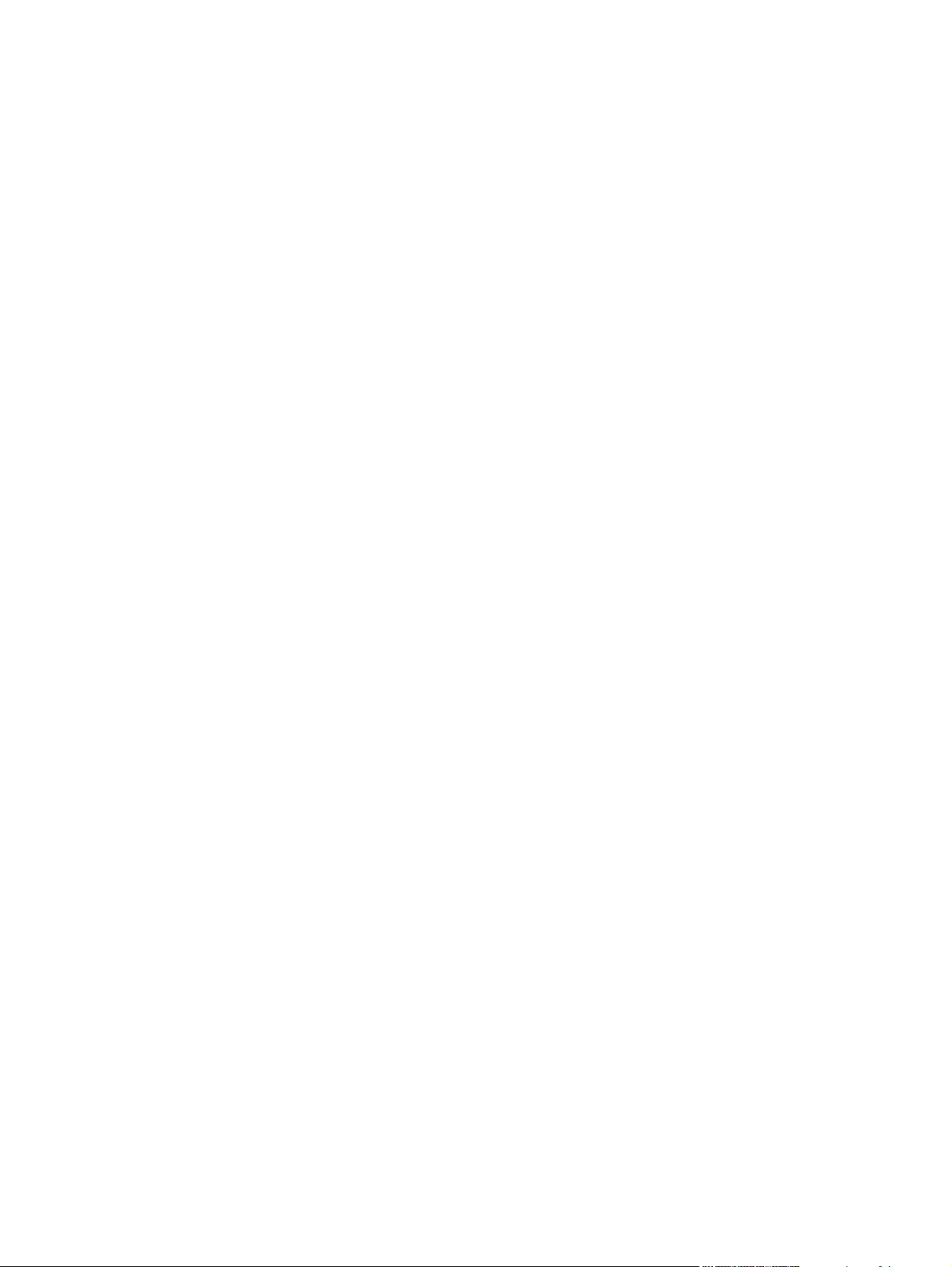
xvi RUWW

Основные сведения об
1
устройстве
В этом разделе содержится информация последующим темам:
●
Быстрый доступ к информации об устройстве
●
Конфигурации устройства
●
Функции устройства
●
Детали устройства
RUWW 1
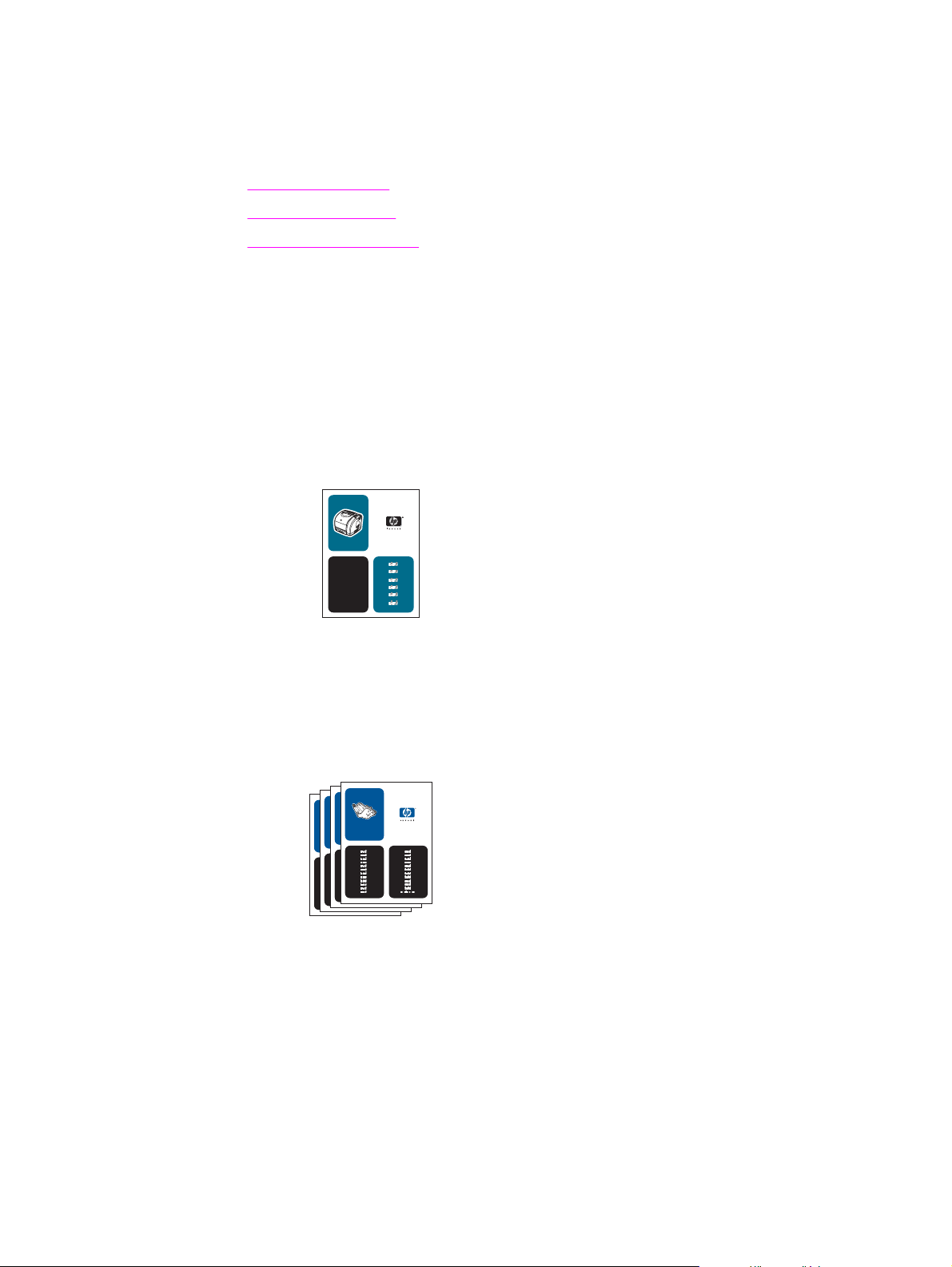
Быстрый доступ к информации об устройстве
Ссылки в руководстве пользователя
● Детали устройства
Панель управления
●
Устранение неполадок
●
Где получить дополнительные сведения
При работе с этим устройством можно пользоваться несколькими справочными
руководствами. См. http://www.hp.com/support/clj2800series.
Установка устройства
Руководство по началу работы (в печатном виде) . Пошаговые инструкции для
установки и настройки устройства. Это руководство прилагается к устройству.
hpcolor LaserJet
1550•2550 series
Анимированное руководство по началу работы. Пошаговые инструкции для
установки и настройки устройства. Это руководство находится на компакт-диске,
прилагаемом к устройству.
Руководства по установке дополнительных принадлежностей и расходных
материалов. В этих руководствах приводятся подробные инструкции по установке
дополнительных принадлежностей и расходных материалов к устройству.
c9704a
Использование устройства
Руководство пользователя. Подробные сведения по работе с устройством и
устранению неполадок. Это руководство находится на компакт-диске, прилагаемом к
устройству. Оно также доступно с помощью программы Панель инструментов HP.
2 Глава 1 Основные сведения об устройстве RUWW

Руководство пользователя также можно найти в Интернете (в формате HTML).
Посетите Web-узел http://www.hp.com/support/clj2800series. Установив соединение,
выберите раздел Manuals.
Интерактивная справка. Содержит сведения о параметрах устройства, которые
имеются в драйверах принтера. Для просмотра файла справки откройте
интерактивную справку из драйвера принтера.
RUWW Быстрый доступ к информации об устройстве 3
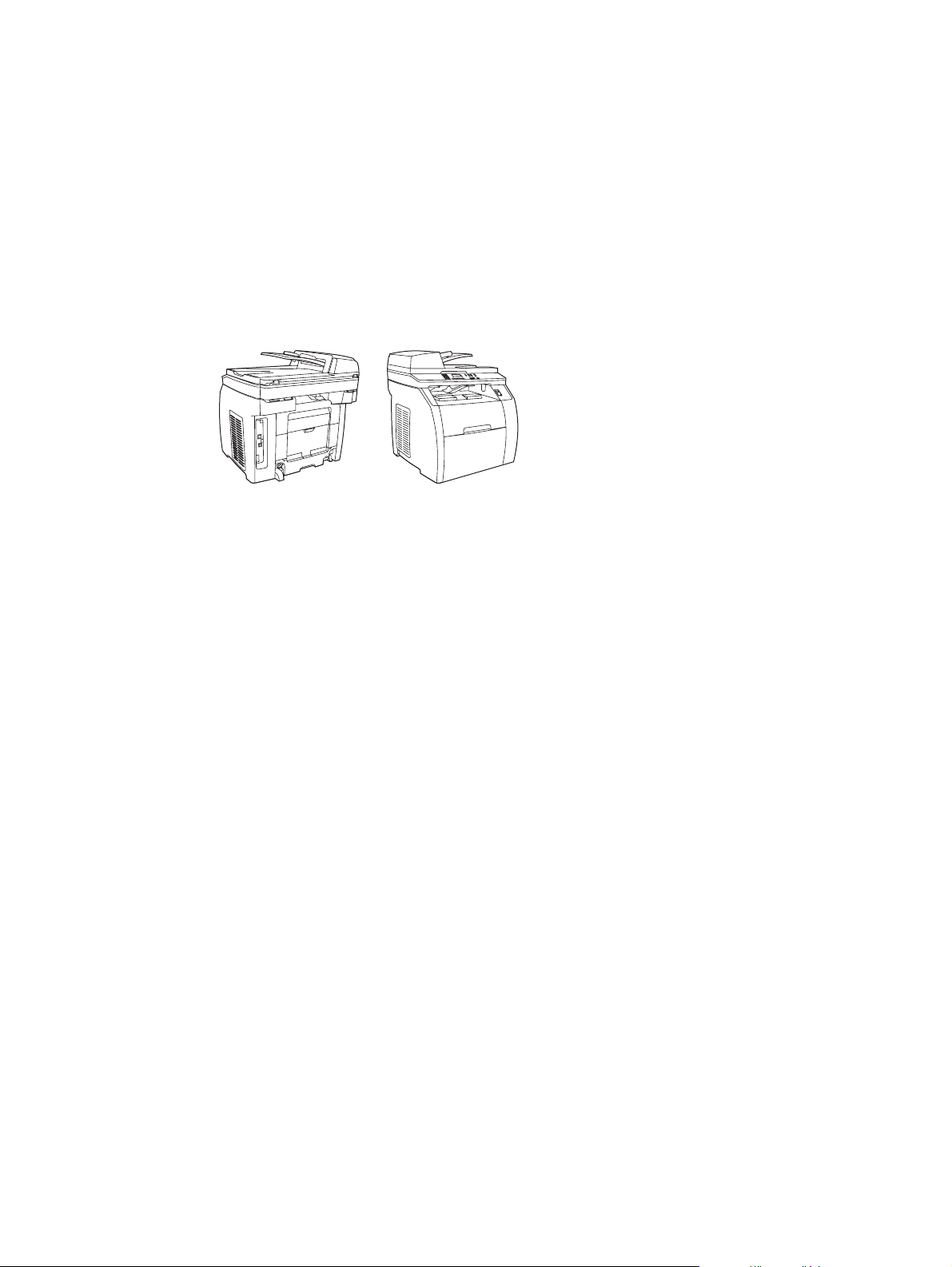
Конфигурации устройства
Устройство можно приобрести с описанными ниже конфигурациями.
HP Color LaserJet 2820 «все в одном»
Принтер, сканер, копировальное устройство HP Color LaserJet 2820 «все в одном»
является четырехцветным лазерным принтером, выполняющим печать на бумаге
формата Letter со скоростью до 20 страниц в минуту (стр./мин.) в черно-белом режиме,
до 19 стр./мин. на бумаге формата A4 и 4 стр./мин. на бумаге Letter/A4 в цветном
режиме. В комплект поставки принтера входит драйвер PCL 6; принтер также может
выполнять эмуляцию HP PostScript Level 3.
● Лотки. Устройство оснащено многоцелевым лотком (лоток 1), в который можно
поместить до 125 листов разного носителя или 10 конвертов.
● Картриджи. Данная модель поставляется с цветными картриджами (голубым,
желтым и пурпурным), которые предназначены для печати до 2000 страниц при 5процентном покрытии. Кроме того, прилагается черный картридж, который
предназначен для печати до 5000 страниц при 5-процентном покрытии. (Типичное
деловое письмо имеет 5-процентное покрытие.)
● Подключение. Устройство оснащено высокоскоростным портом универсальной
последовательной шины (USB 2.0) и портом для подключения к сети 10/100Base-T.
● Память. Устройство поставляется с оперативным запоминающим устройством
(ОЗУ) объемом 96 Мб.
● Обработка бумаги. Устройство оснащено планшетным сканером и устройством
для автоматической подачи документов (АПД) емкостью 50 листов.
● Возможность расширения. В устройстве имеется один свободный разъем DIMM
для установки дополнительной памяти, а также для поддержки дополнительных
шрифтов. Память можно увеличить до 224 Мб.
4 Глава 1 Основные сведения об устройстве RUWW
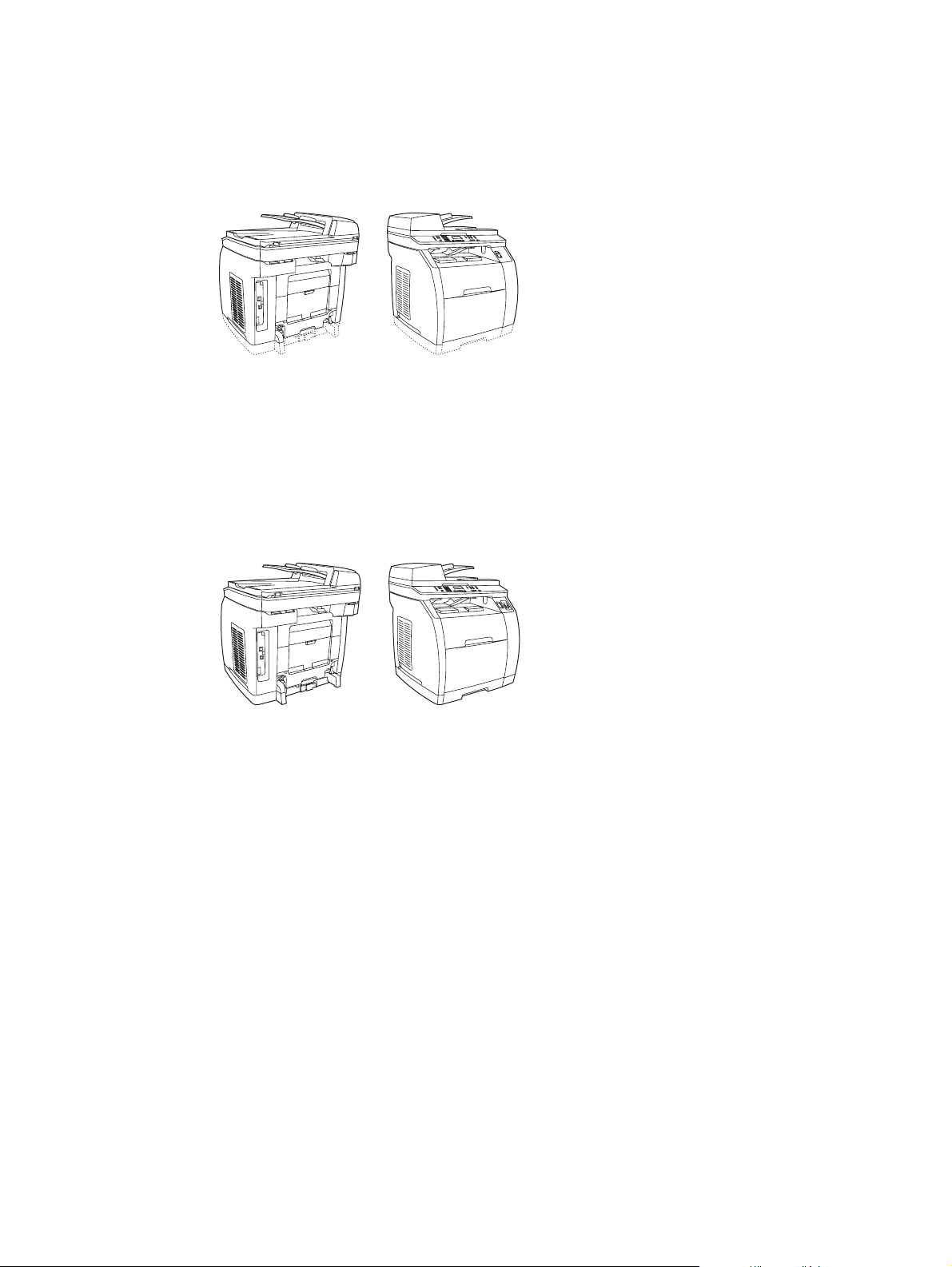
HP Color LaserJet 2830 «все в одном»
Принтер, сканер, факс, копировальное устройство HP Color LaserJet 2830 «все в
одном» обладает такими же возможностями, что и HP Color LaserJet 2820 «все в
одном», и включает факс-модем V.34 и 4 Мб флэш-памяти для хранения страниц
факса. Кроме того, эта модель поставляется со стандартными цветными картриджами
большого объема, рассчитанными на печать до 4000 страниц (с 5% покрытием).
HP Color LaserJet 2840 «все в одном»
Принтер, сканер, факс, копировальное устройство HP Color LaserJet 2840 «все в
одном» обладает такими же возможностями, что и HP Color LaserJet 2830 «все в
одном», включая цветные картриджи большого объема, рассчитанные на печать до
4000 страниц (с 5% покрытием), лоток (лоток 2) на 250 листов для бумаги
стандартного формата. Данная модель поддерживает также использование карт
памяти.
RUWW Конфигурации устройства 5
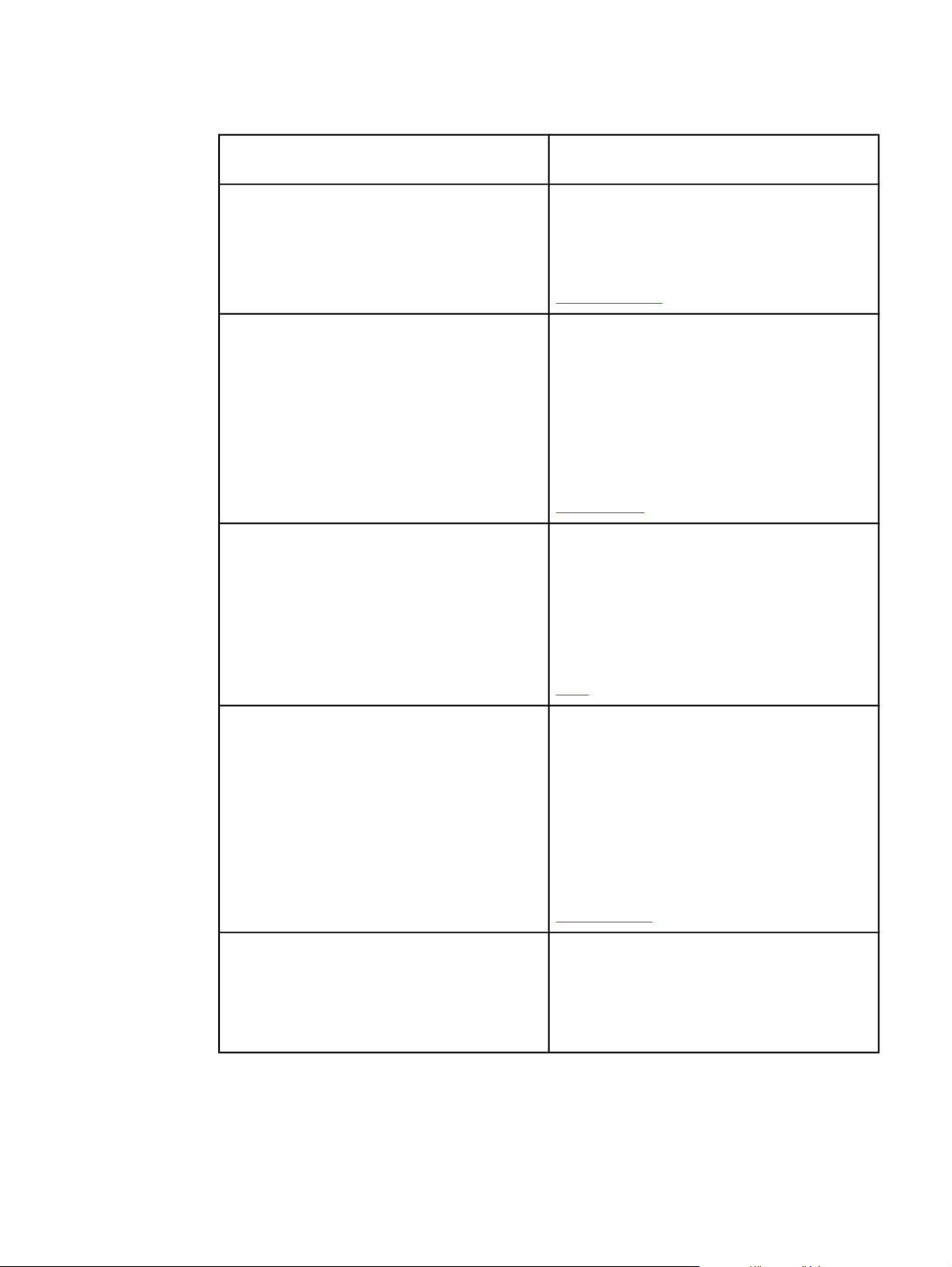
Функции устройства
Функции HP Color LaserJet 2820/2830/2840 «все в
Цветная печать ● Возможность полноцветной лазерной
Копирование ● Возможность полноцветного копирования
Факс ● Устройства Модели HP Color LaserJet
одном»
печати с использованием 4 цветов:
голубого, пурпурного, желтого и черного
(CMYK).
Дополнительную информацию см. в разделе
Цветная печать.
со стекла сканера с бумагой формата
Letter/A4.
● Имеется устройство автоматической
подачи документов (АПД), позволяющее
ускорить и повысить эффективность
копирования многостраничных
документов.
Дополнительную информацию см. в разделе
Копирование.
2830/2840 «все в одном» содержат
полнофункциональный факс,
совместимый со стандартом V.34,
обладают функциями телефонной книги,
факсимильного опроса и отложенных
факсов.
Дополнительную информацию см. в разделе
Факс.
Сканирование ● Возможность полноцветного
сканирования (24 бит, 1200 пикселей на
дюйм (п/д)) со стекла сканера с бумагой
формата Letter/A4.
● Имеется устройство автоматической
подачи документов (АПД), позволяющее
ускорить и повысить эффективность
сканирования многостраничных
документов.
Дополнительную информацию см. в разделе
Сканирование.
Высокая скорость печати
● Печать черным цветом на бумаге
формата Letter выполняется со
скоростью до 20 стр./мин., а на A4 — до
19 стр./мин. Печать в цвете на бумаге
формата A4/Letter выполняется со
скоростью до 4 стр./мин.
6 Глава 1 Основные сведения об устройстве RUWW
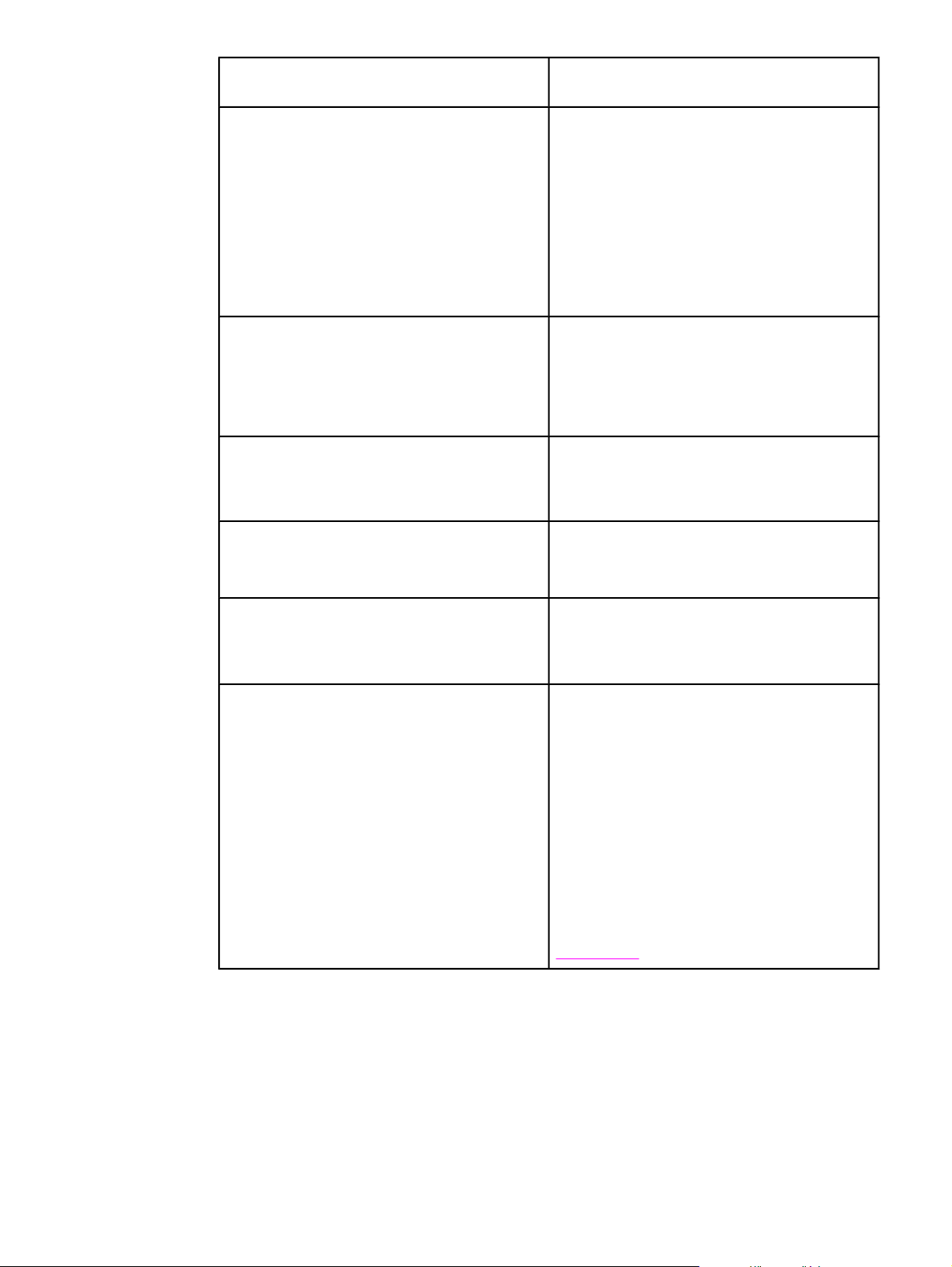
Функции HP Color LaserJet 2820/2830/2840 «все в
одном»
Отличное качество печати
Функции драйвера принтера
Автоматическое переключение языков ● При печати задания устройство
Интерфейсные соединения
● Реальное разрешение 600 на 600 точек
на дюйм (т/д) с технологией Image Ret
2400 для текста и графики.
● Настраиваемые параметры для
оптимизации качества печати.
● В картридже HP UltraPrecise
используется специальный
тонкодисперсный порошок, что
обеспечивает получение более
контрастного текста и графики.
● Высокая производительность печати,
встроенные технологии
масштабирования Intellifont и TrueType и
улучшенные возможности работы с
изображениями являются
преимуществами языка PCL 6.
автоматически определяет подходящий
язык и переключается на него (например
в режим PS или PCL 6).
● Высокоскоростной порт USB 2.0 (не
поддерживается в Windows NT).
● Сетевой порт Ethernet 10/100 (RJ45).
Работа в сети ● TCP/IP
● LPD
● 9100
Разъем для карт памяти (только в
HP Color LaserJet 2840 «все в одном»)
Устройство может считывать карты памяти
следующих типов:
● CompactFlash
● Ultra CompactFlash
● Smart Media
● Memory Stick
● Secure Digital
● Multi Media Card
● XD Card
Дополнительную информацию см. в разделе
Фотографии.
RUWW Функции устройства 7
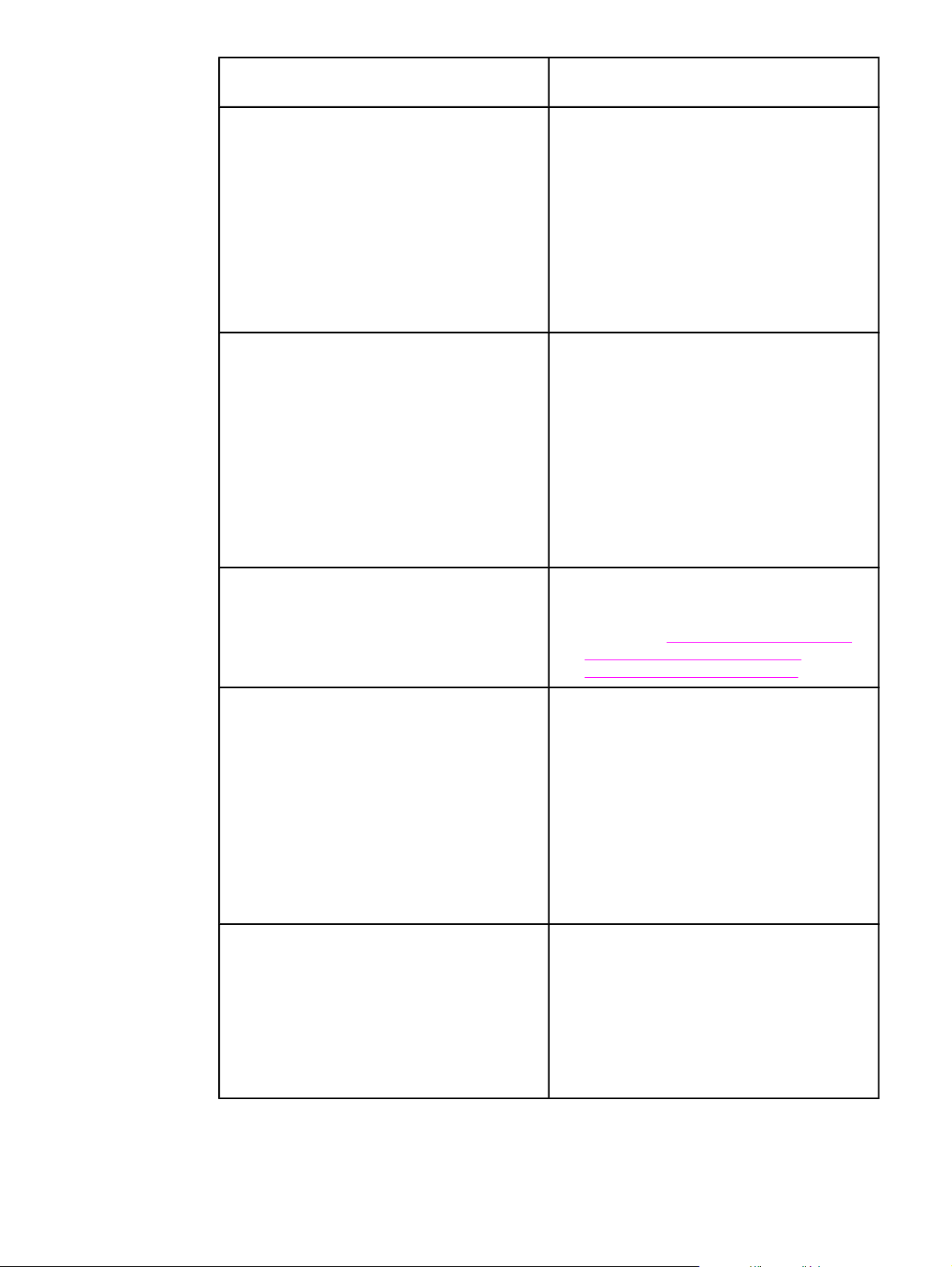
Функции HP Color LaserJet 2820/2830/2840 «все в
одном»
Дополнительная память и расширение
памяти
Энергосбережение
Экономичная печать ● Печать нескольких страниц на одном
● Устройство поставляется с 96 Мб памяти,
которая может быть расширена до
224 Мб с помощью дополнительного
модуля DIMM. Для печати большинства
документов достаточно стандартного
объема памяти благодаря технологии
Memory Enhancement (MEt). С помощью
технологии MEt данные автоматически
сжимаются, что позволяет удваивать
память устройства, обеспечивая печать
более сложных заданий при имеющемся
объеме памяти.
● Устройство автоматически снижает
потребление электроэнергии при
отсутствии заданий печати.
● Будучи участником программы ENERGY
STAR®, компания Hewlett-Packard
определила, что данное изделие
удовлетворяет рекомендациям ENERGY
STAR® по экономии электроэнергии.
ENERGY STAR® является
зарегистрированным в США торговым
знаком управления по охране
окружающей среды США.
листе бумаги и двусторонняя печать с
ручной подачей позволяет сэкономить
бумагу. См.
на одном листе (печать блоком) и
Двусторонняя печать (вручную).
Печать нескольких страниц
Расходные материалы ● На странице состояния расходных
материалов указываются уровни
расходного материала, оставшегося в
картридже и барабане передачи
изображений. Данные действительны
только для расходных материалов HP.
● Конструкция картриджа позволяет
избежать встряхивания.
● Определение картриджей HP.
● Возможность заказа расходных
материалов.
Специальные возможности
● Электронное руководство пользователя,
совместимое с программами чтения
текста с экрана.
● Картриджи и барабан передачи
изображений можно устанавливать одной
рукой.
● Все дверцы и крышки открываются одной
рукой.
8 Глава 1 Основные сведения об устройстве RUWW
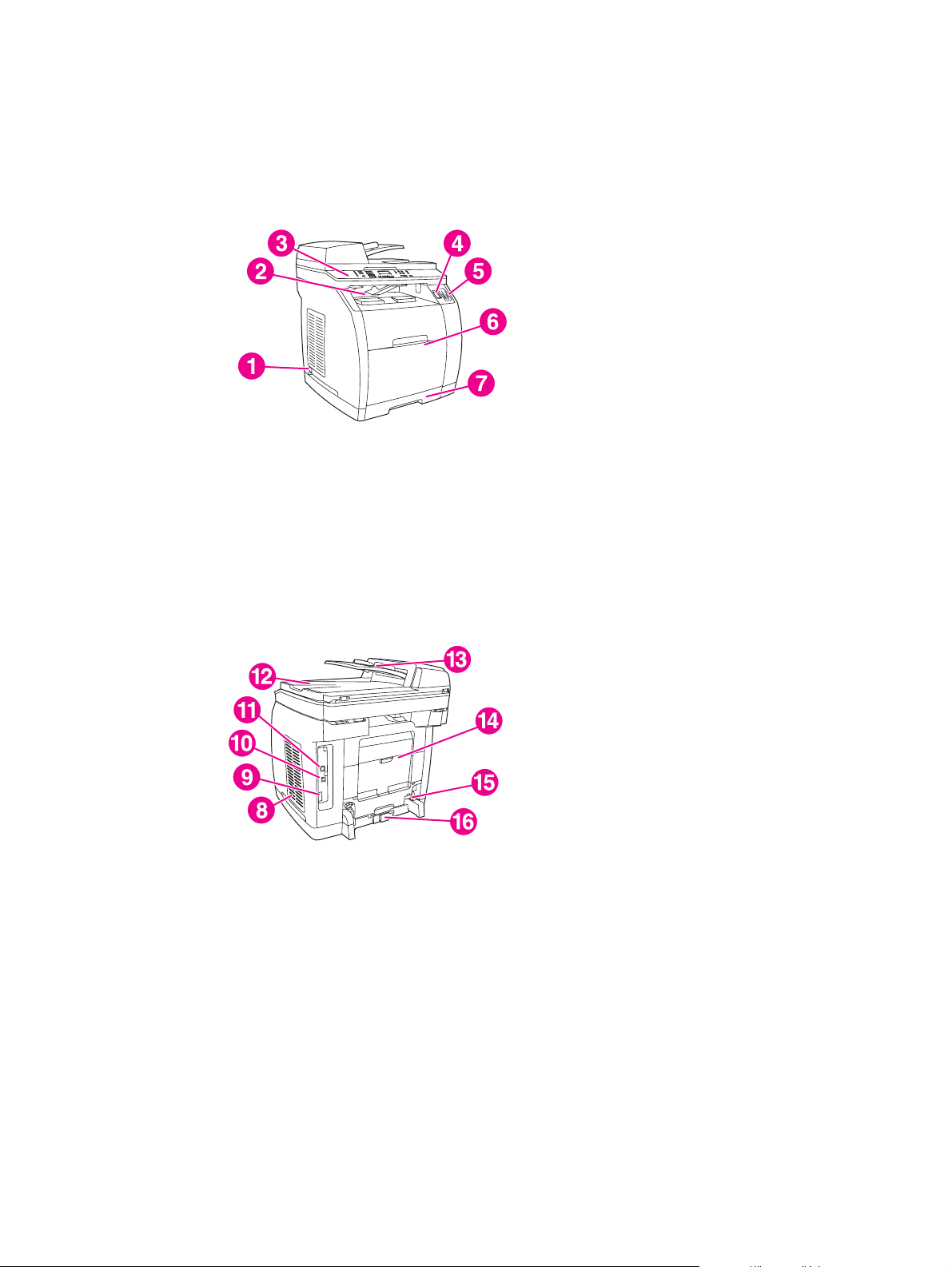
Детали устройства
Перед использованием устройства ознакомьтесь с его деталями и блоками.
Вид спереди
1 Выключатель питания
2 Верхний приемник (лицом вниз)
3 панель управления
4 Клавиша открытия сканера
5 Разъемы платы памяти (только в HP Color LaserJet 2840 «все в одном»)
6 Лоток 1
7 Лоток 2 (прилагается только к модели HP Color LaserJet 2840 «все в одном»)
Вид сзади
8 Дверца DIMM
9 Порты факса (только в модели Модели HP Color LaserJet 2830/2840 «все в одном»)
10 Высокоскоростной порт USB 2.0
11 Сетевой порт
12 Выходной приемник АПД
13 Входной лоток АПД
14 Задняя выходная дверца (лицом вверх)
15 Разъем питания
16 Регулятор длины бумаги лотка 2
RUWW Детали устройства 9
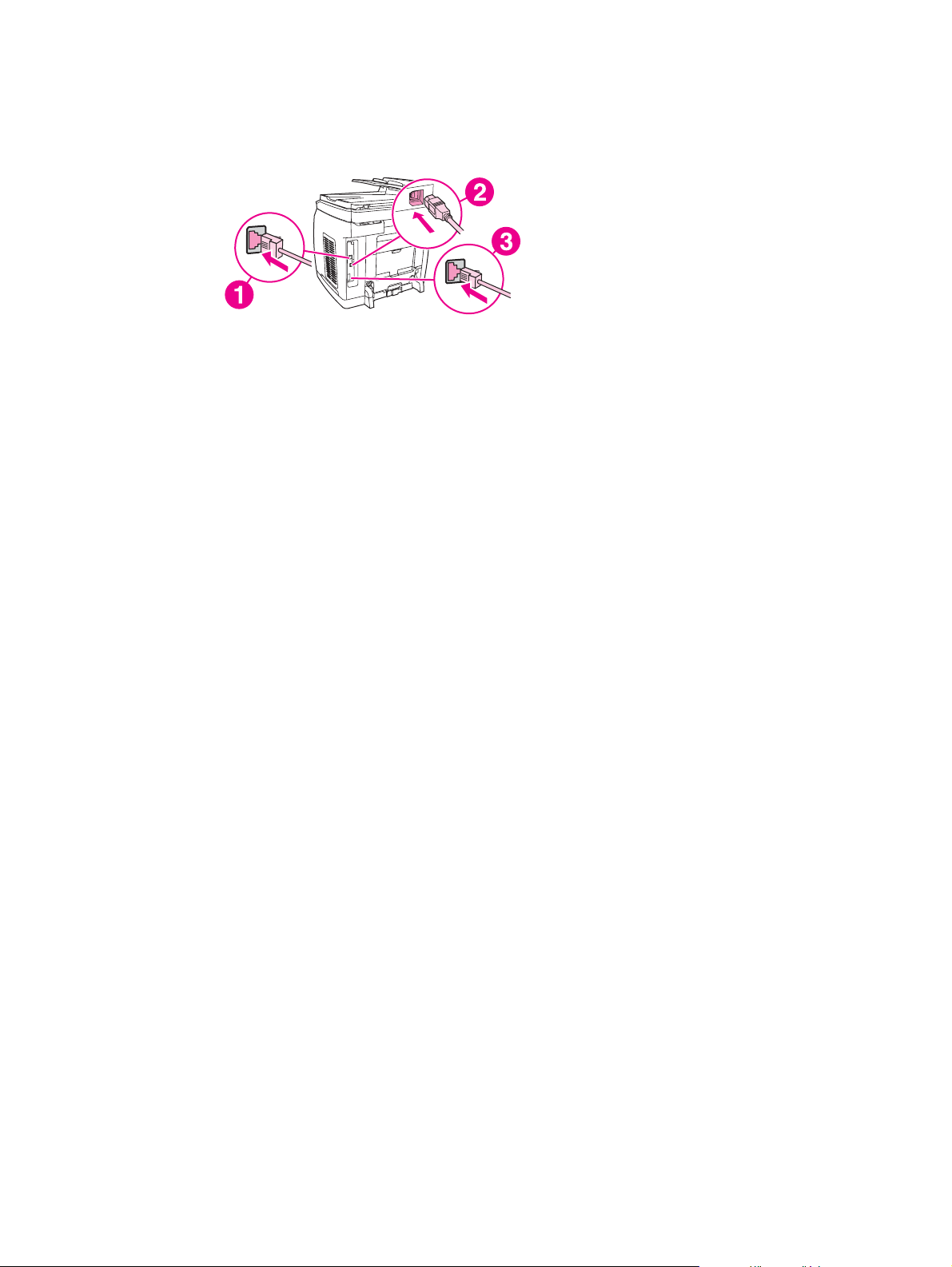
Интерфейсные порты
Устройство оборудовано двумя интерфейсными портами: сетевым портом 10/100Base-
T (RJ-45) и высокоскоростным портом USB 2.0. Модель HP Color LaserJet 2830/2840
«все в одном» также имеет порты факса.
1 Сетевой порт
2 Высокоскоростной порт USB 2.0
3 Порты факса (только в модели HP Color LaserJet 2830/2840 «все в одном»)
10 Глава 1 Основные сведения об устройстве RUWW
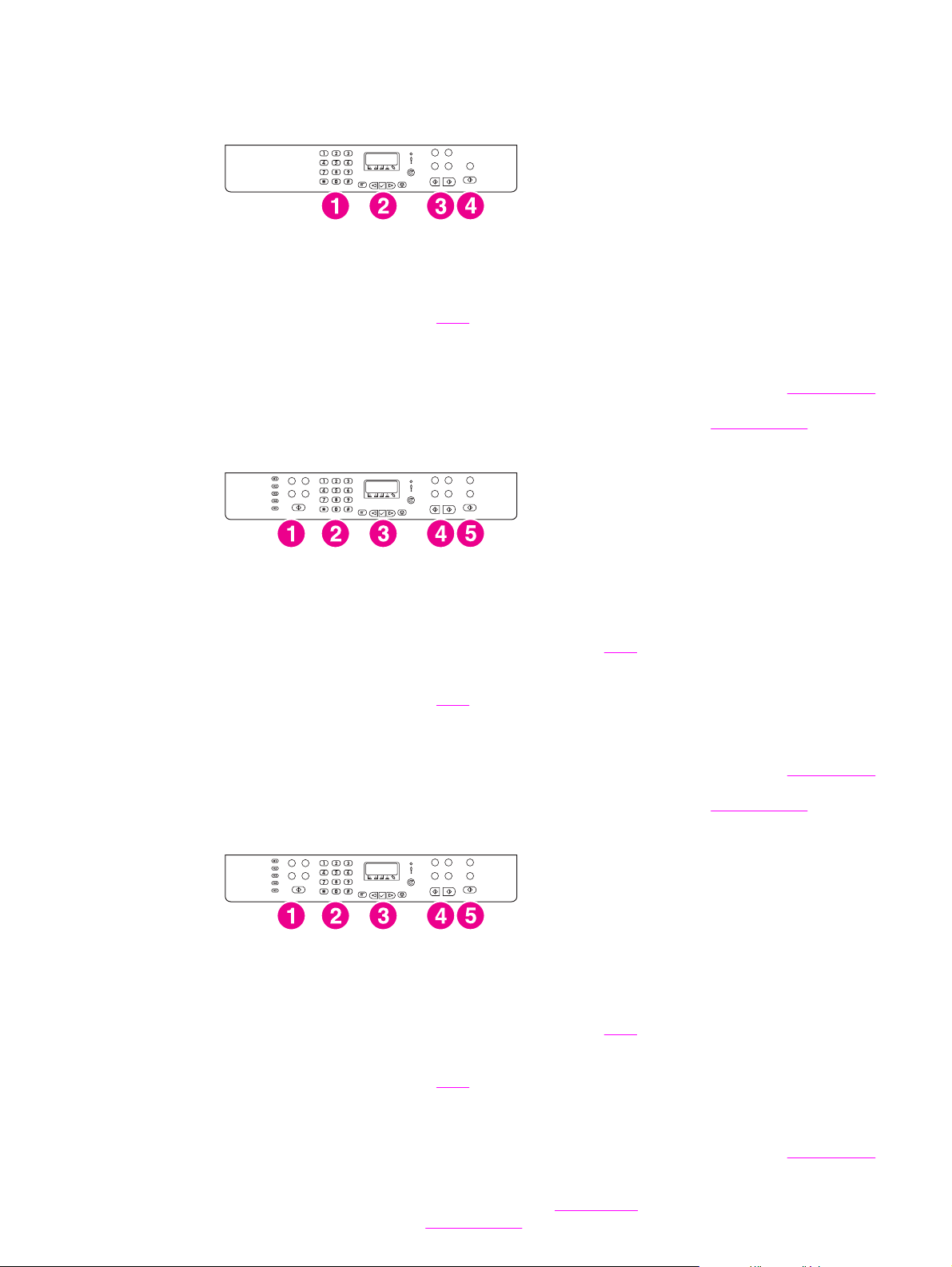
Панель управления
Компоненты панели управления устройства см. на следующих рисунках.
Принтер, сканер, копировальное устройство HP Color LaserJet 2820 «все в одном»
1 Алфавитно-цифровые клавиши. Служат для ввода данных на экране панели управления
устройства и для набора телефонных номеров при передаче факсов. Дополнительную
информацию см. в разделе
2 Элементы управления меню и отменой заданий. Служат для выбора элементов меню,
определения состояния устройства и для отмены текущего задания.
3 Элементы управления копированием. Служат для изменения часто используемых
параметров по умолчанию и для запуска копирования. Инструкции см. в разделе
4 Элементы управления сканированием. Служат для выполнения сканирования в
сообщения электронной почты или папку. Инструкции см. в разделе
Факс.
Копирование.
Сканирование.
Принтер, сканер, факс, копировальное устройство HP Color LaserJet 2830 «все в
одном»
1 Элементы управления факсом. Служат для изменения часто используемых параметров
факса. Дополнительную информацию см. в разделе
2 Алфавитно-цифровые клавиши. Служат для ввода данных на экране панели управления
устройства и для набора телефонных номеров при передаче факсов. Дополнительную
информацию см. в разделе
3 Элементы управления меню и отменой заданий. Служат для выбора элементов меню,
определения состояния устройства и для отмены текущего задания.
4 Элементы управления копированием. Служат для изменения часто используемых
параметров по умолчанию и для запуска копирования. Инструкции см. в разделе
5 Элементы управления сканированием. Служат для выполнения сканирования в
сообщения электронной почты или папку. Инструкции см. в разделе
Факс.
Факс.
Копирование.
Сканирование.
Принтер, сканер, факс, копировальное устройство HP Color LaserJet 2840 «все в
одном»
1 Элементы управления факсом. Служат для изменения часто используемых параметров
факса. Дополнительную информацию см. в разделе
2 Алфавитно-цифровые клавиши. Служат для ввода данных на экране панели управления
устройства и для набора телефонных номеров при передаче факсов. Дополнительную
информацию см. в разделе
3 Элементы управления меню и отменой заданий. Служат для выбора элементов меню,
определения состояния устройства и для отмены текущего задания.
4 Элементы управления копированием. Служат для изменения часто используемых
параметров по умолчанию и для запуска копирования. Инструкции см. в разделе
5 Элементы управления фотографией и сканированием. Служат для печати фотографий
RUWW Детали устройства 11
с карт памяти или для сканировании в сообщение электронной почты или папку.
Дополнительную информацию см. в разделе
Инструкции см. в разделе
Факс.
Фотографии.
Сканирование.
Факс.
Копирование.
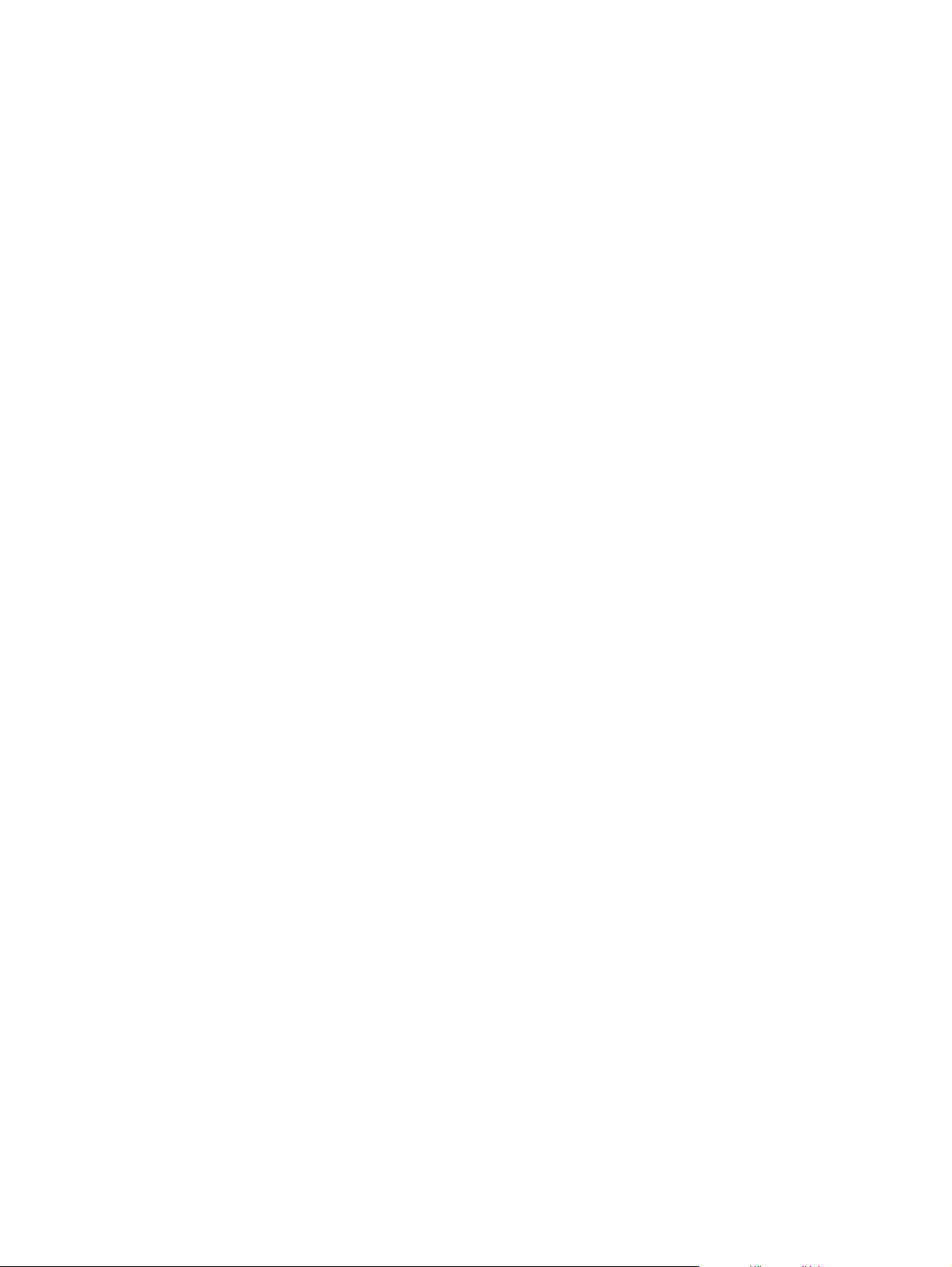
12 Глава 1 Основные сведения об устройстве RUWW
